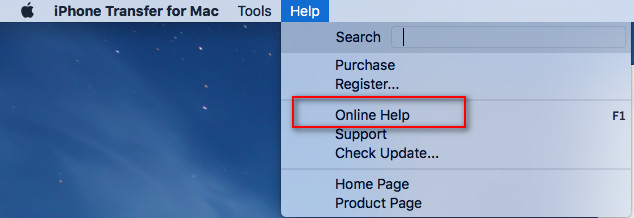Guia de usuario
- Conheça
- Instalar e registrar
- iOS 13 e superior Criptografia de dados
- Transferir de dispositivos iOS para PC / iTunes
- Transferir do PC para dispositivos iOS
- Transferir entre dispositivos iOS
- Menu Personalidade
- Gerenciar fotos
- Gerenciar Música
- Gerenciar vídeos
- Gerenciar contatos
- Gerenciar Mensagens
- Transferir dados em um clique
- Mais gerenciadores de dados
- Soluções para diferentes necessidades
Conheça
Bem-vindo à página de uso do Apeaksoft iPhone Transfer. Ele pode ajudar você a transferir vários dados entre dispositivos iOS, iTunes e PC. Não importa fotos, músicas, vídeos, contatos ou SMS, ele torna o processo de transferência e gerenciamento mais fácil.
O Apeaksoft iPhone Transfer oferece diversas ferramentas para transferir todos os dados de um dispositivo para outro com um clique, fazer backup e restaurar contatos, sincronizar a biblioteca do iTunes entre o dispositivo e o iTunes, criar toques com suas músicas favoritas e converter arquivos de imagem HEIC para outros formatos. São tantas surpresas! Conte-nos sobre essas funções, uma por uma.

Instalar e registrar
Instale
Passo 1. Baixar Transferência iPhone Apeaksoft pressionando o botão abaixo.
Passo 2. Abra seu arquivo e clique Sim para permitir a instalação.
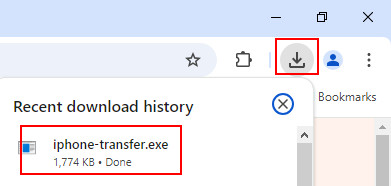
Passo 3. Imprensa Instale para iniciar a instalação.
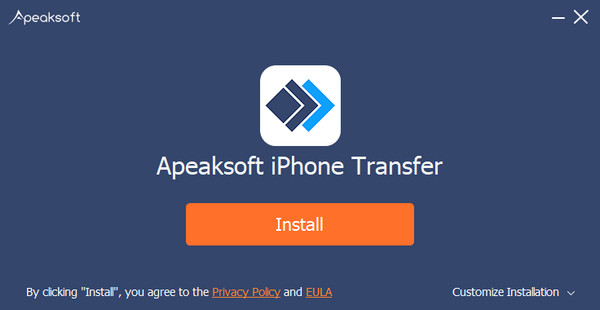
Registre
Ao abrir este software, você pode ver a janela mostrando as diferenças entre avaliação e registrada. Clique Registre no canto inferior direito.
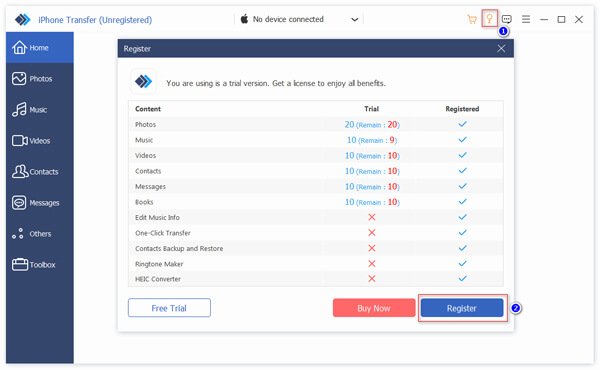
Em seguida, aparecerá a janela de registro. Digite seu endereço de e-mail e o código de registro.
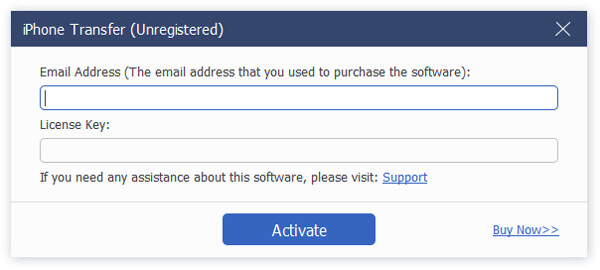
Você também pode clicar no botão de chave no canto superior direito da interface para acessar a janela de registro ou clicar no botão de menu para encontrar... Registre opção.

Nota: Depois que você comprou com sucesso, o código de registro será enviado para o seu endereço de e-mail que você preencheu o formulário de pedido.
Endereço de e-mail: O endereço de e-mail que você preenche o formulário de pedido.
Código de Registo: Uma sequência de caracteres marcados como Chave de ativação, código de licença ou KEYCODE (S) na carta de confirmação do pedido recebida após a compra bem-sucedida.
iOS 13 e superior Criptografia de dados
A atualização do iOS 13 e superior melhorou a segurança de dados em dispositivos iOS. Quando você quiser usar o software de transferência do iPhone para acessar seus dados iOS, uma janela pop-up será exibida e solicitará que você insira a senha no dispositivo iOS para confirmar a operação. Você precisará inserir a senha mais 2 vezes após tocar no botão Trust.
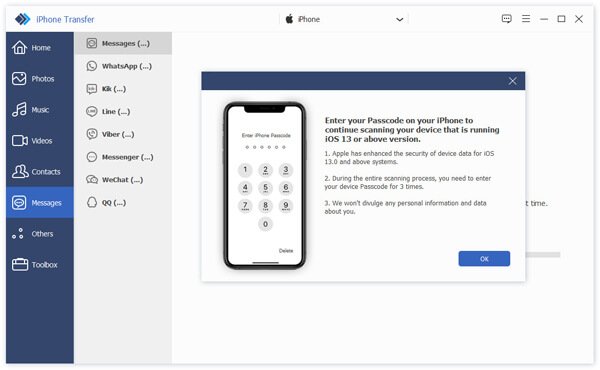
Se você fez backup do dispositivo iOS usando o iTunes com a criação da senha criptografada, o backup local no dispositivo iOS será bloqueado. Quando você usa o software de transferência de dados para acessar os arquivos do seu dispositivo, você deve digitar a senha do iPhone novamente no dispositivo após digitar a senha de backup do iTunes neste software.
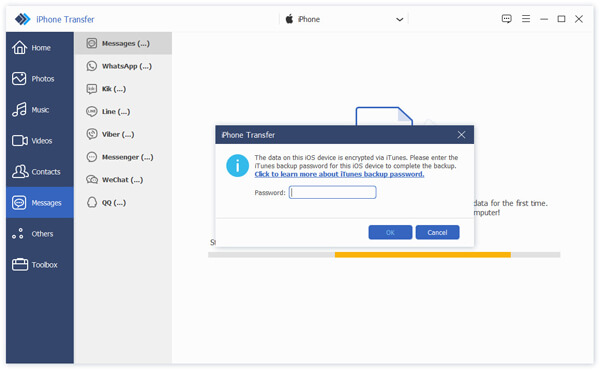
Transferir de dispositivos iOS para PC / iTunes
Passo 1. Abra o software e conecte seus dispositivos iOS ao PC. Em seguida, selecione o tipo de dados que deseja transferir na barra à esquerda. (Aqui, selecionamos a opção Música.)

Passo 2. Depois disso, você pode ver a música em diferentes pastas em seus dispositivos. Selecione a música que você quer transferir.

Passo 3. Clique no botão PC na barra superior da interface para escolher para onde deseja transferir os dados.

Em seguida, será exibida uma janela para você selecionar o caminho para salvar a sua música.

Passo 4. Após alguns segundos, você verá a janela de sucesso. Você pode clicar Abrir Pasta para conferir sua música.

Transferir do PC para dispositivos iOS
Passo 1. Inicie o software e conecte seu dispositivo iOS ao PC via cabo USB. Então clique na opção que você quer. (Aqui selecionamos a opção Music.)

Passo 2. Em seguida, serão listados todos os arquivos de música no seu dispositivo. Clique no botão de adição (+) na barra superior para selecionar os arquivos ou pastas que deseja adicionar na janela pop-up.

Passo 3. Então marque Abra. Após alguns segundos, você verá a janela de sucesso.
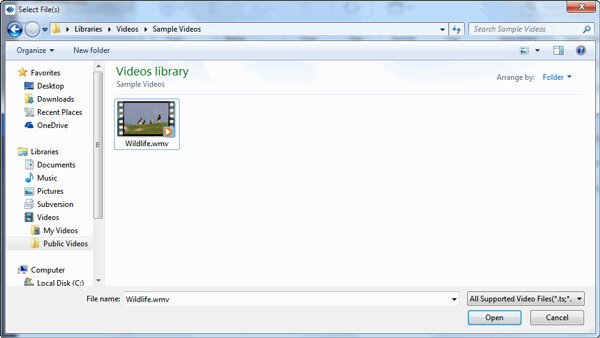
Transferência entre dispositivos iOS
Passo 1. Clique duas vezes no botão do software e conecte seus dispositivos iOS ao PC. Em seguida, clique na opção desejada na barra lateral esquerda. (Aqui, selecionamos a opção Música.)

Passo 2. Selecione os arquivos que deseja transferir e clique no botão "Telefone" na parte superior para escolher o dispositivo de destino para receber os arquivos. Em seguida, o processo será iniciado.

Menu Personalidade
Aqui está um menu para você fazer configurações pessoais no canto superior esquerdo da interface. Nele, você pode escolher outros idiomas, qualidade de conversão, verificar atualização e nos pedir ajuda.

Gerenciar fotos
Adicione fotos do PC aos dispositivos
Uma coisa que você deve saber antes de adicionar fotos é que o Camera roll não suporta adicionar fotos devido à limitação do sistema iOS. Então você só pode adicionar fotos à Photo Library.
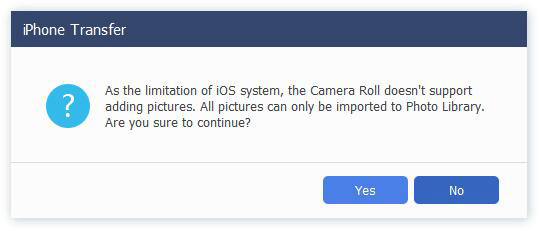
Passo 1. Toque na opção de foto. Clique no botão adicionar no canto superior esquerdo para escolher. Adicionar arquivos or adicionar pasta.

Passo 2. Então a janela do caminho aparecerá. Basta encontrar suas fotos no PC. E clique Abra para iniciar a transferência.
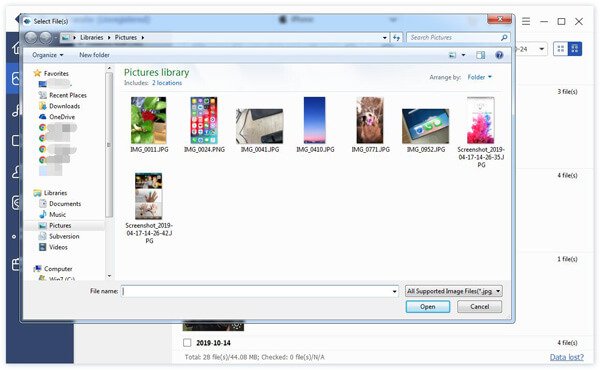
Exportar fotos
Passo 1. Toque na opção de foto. Selecione as fotos de destino.

Se você quiser exportar a pasta de fotos inteira, você pode clicar com o botão direito no álbum. Você também pode encontrar opções de Exportação.
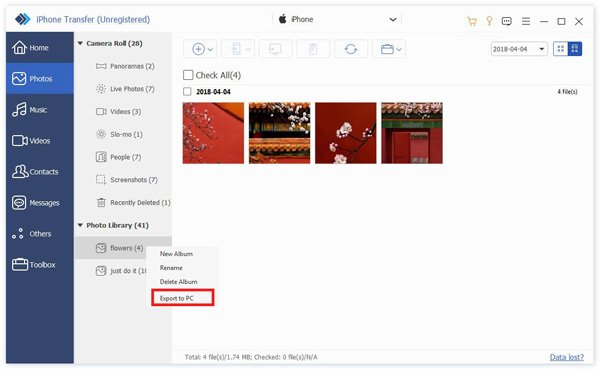
Passo 2. Em seguida, você pode clicar no botão do telefone ou no botão do PC para exportar fotos para outros telefones ou para o PC.
A propósito, você também pode clicar com o botão direito nas fotos de destino e selecionar Exportar para PC or Exportar para o dispositivo.

Passo 3. Se você quiser exportar para o PC, ainda precisará definir o caminho das fotos.
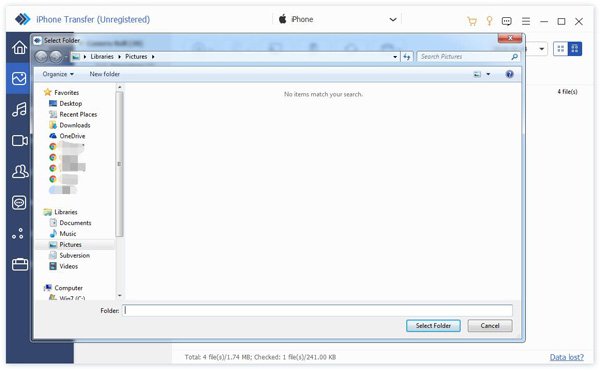
Passo 4. Após alguns segundos, você verá a janela de sucesso. Você pode clicar Abrir Pasta para conferir suas fotos.
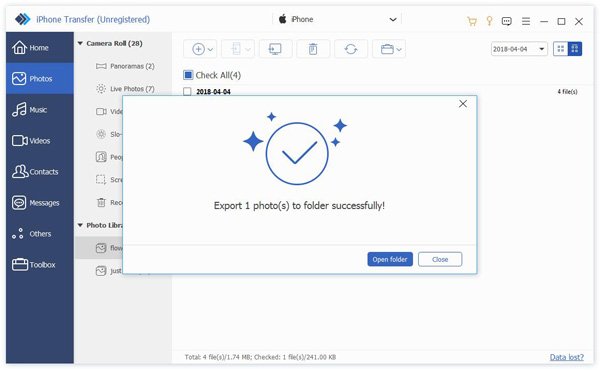
Excluir fotos nos dispositivos
Passo 1. Na opção de foto, escolha a foto que você não deseja.

Passo 2. Clique no botão da lixeira no meio da barra superior. Ou você também pode clicar com o botão direito do mouse na foto para encontrá-la. Apagar opção.
Passo 3. Clique Sim na janela pop-up. Ele apagará as fotos em poucos segundos.

Crie um novo álbum
Passo 1. Para criar um novo álbum no seu dispositivo. Aqui estão duas maneiras para você.
Primeiro, você pode clicar no botão "Portfólio" na parte superior e selecionar. Novo álbum.
Segundo, você pode clicar com o botão direito do mouse na área da lista de fotos. Selecione Novo álbum.
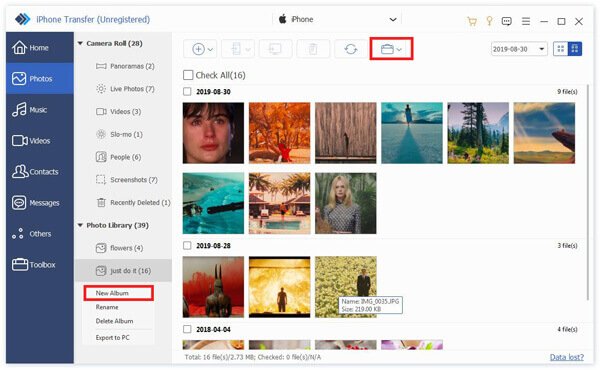
Passo 2. Então você precisa nomear o novo álbum e adicionar uma foto nele.
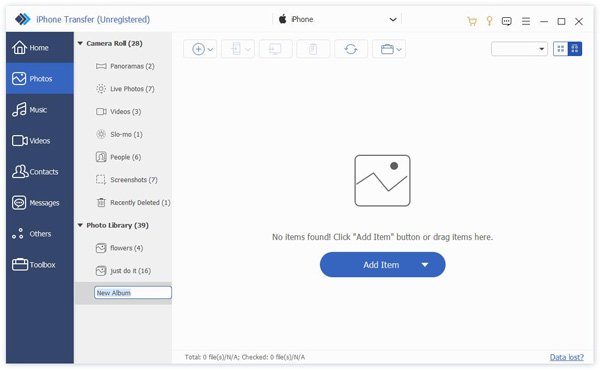
Como você vê na foto Passo 1. Aqui estão Renomear álbum e Excluir álbum opções na barra de menus do botão direito.
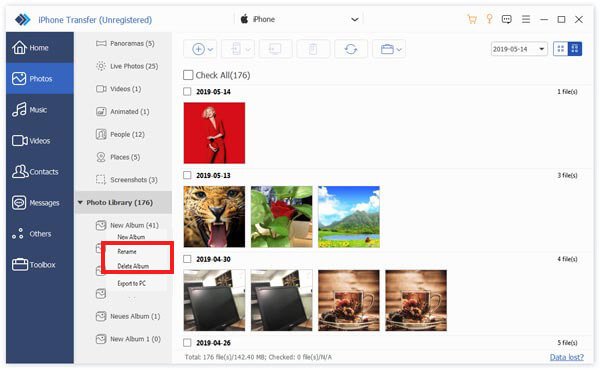
Visualizar e verificar informações
Clique com o botão direito do mouse na foto que deseja ver. Você pode ver a opção Visualizar primeiro. Clique.
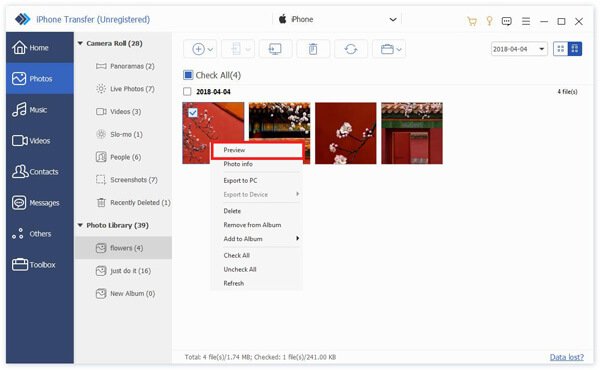
Na mesma lista, você também pode ver Informações da foto para ver as informações dele.
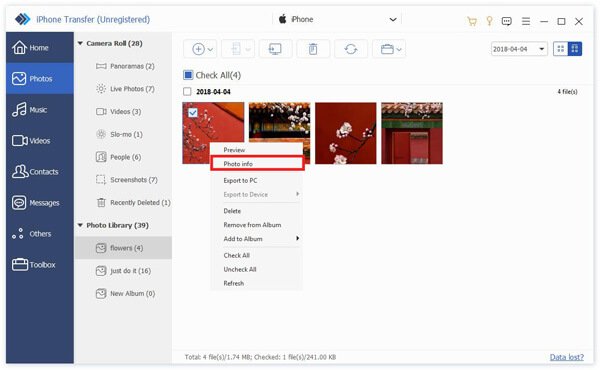
Na janela de informações, você pode clicar em Copiar para área de transferência para salvar ou compartilhar as informações copiando.
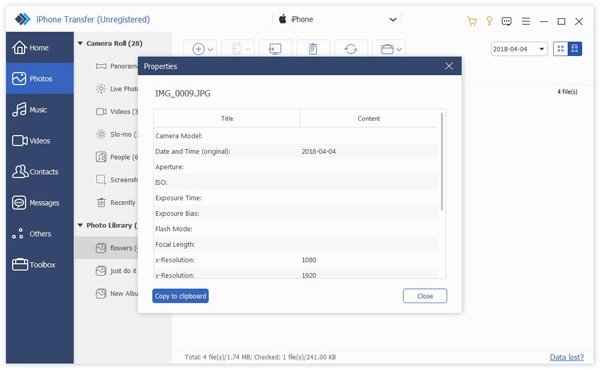
Gerenciar Música
Adicione música do PC aos dispositivos
Passo 1. Toque na opção de música. Clique no botão adicionar no canto superior esquerdo para escolher. Adicionar arquivos or adicionar pasta.

Passo 2. Então a janela do caminho aparecerá. Basta encontrar sua música no PC. E clique Abra para iniciar a transferência.

Passo 3. Após alguns segundos, você poderá ver a música desejada no seu dispositivo.
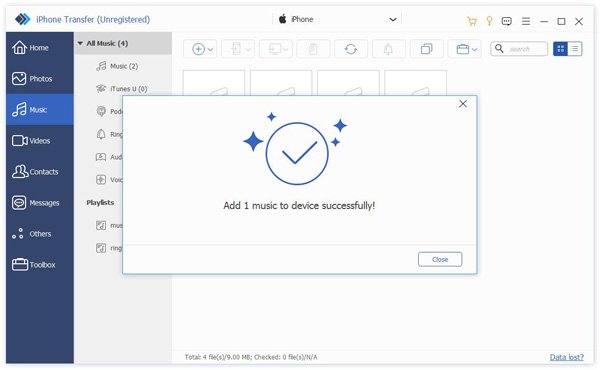
Excluir música nos dispositivos
Passo 1. Na opção de música, escolha a música que você não deseja.

Passo 2. Clique no botão da lixeira no meio da barra superior. Ou você também pode clicar com o botão direito do mouse na música para encontrá-la. Apagar opção.
Passo 3. Clique Sim na janela pop-up. Ele apagará as fotos em poucos segundos.
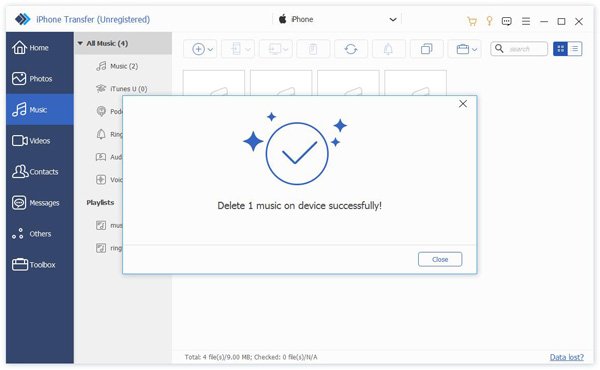
Exportar música
Passo 1. Toque na opção de música. Selecione a música alvo.

Se quiser exportar a playlist inteira, basta clicar com o botão direito do mouse no álbum. Você também encontrará opções de exportação.

Passo 2. Em seguida, você pode clicar no botão do telefone ou no botão do PC para exportar músicas para outros telefones ou para o computador.
A propósito, você também pode clicar com o botão direito na música de destino e selecionar Exportar para PC, Exportar para o iTunes or Exportar para o dispositivo.

Passo 3. Se você quiser exportar para o PC, ainda precisará definir o caminho da música.
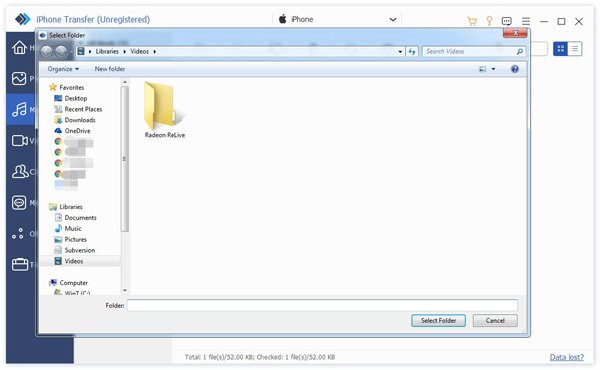
Passo 4. Após alguns segundos, você verá a janela de sucesso. Você pode clicar Abrir Pasta para conferir sua música.

Faça um toque
Passo 1. Selecione a música que deseja usar. Em seguida, clique no botão do sino.
Passo 2. Na seguinte janela pop-up, você precisa fazer o seguinte:

1. Verifique se o arquivo está correto. Se não, você pode selecionar outro.
2. Defina o ponto inicial e o ponto final. Você também pode clicar no botão reproduzir para ouvir.
3. Ajuste o volume do seu toque
4. Defina o tempo de desvanecimento
5. Defina o caminho para salvar no PC.
Então clique Gerar. Isso será concluído em segundos.
Criar uma nova lista de reprodução
Passo 1. Para criar uma nova playlist no seu dispositivo. Aqui estão duas maneiras para você.
Primeiro, você pode clicar no botão "Portfólio" na parte superior e selecionar. Nova Playlist.
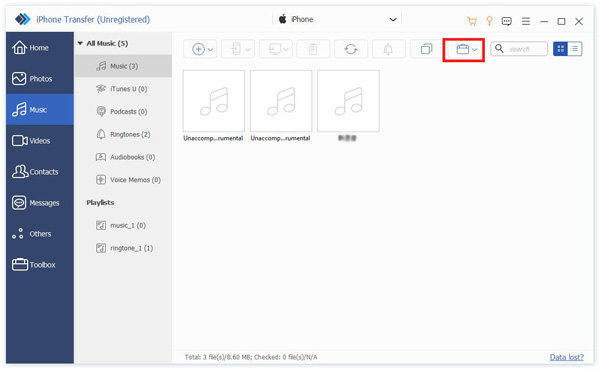
Segundo, você pode clicar com o botão direito do mouse na área da lista de músicas. Selecione Nova Playlist.
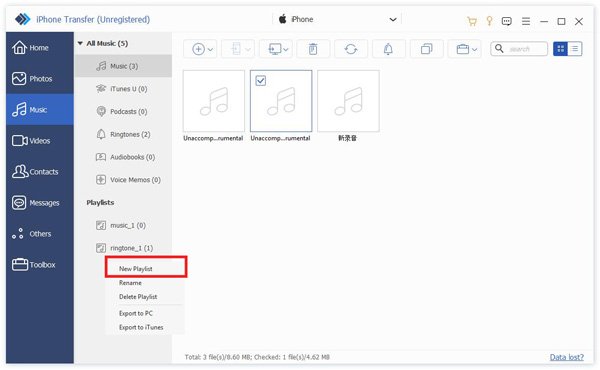
Passo 2. Então você precisa nomear o novo álbum e adicionar música a ele.
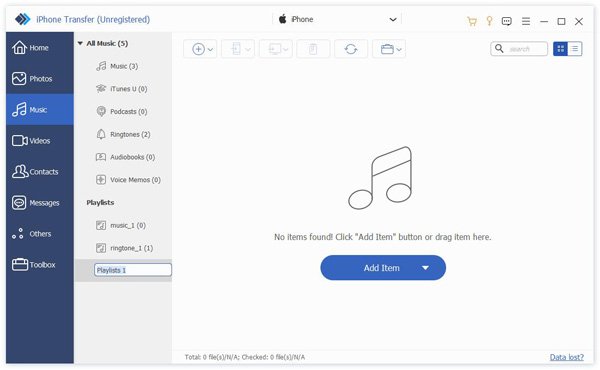
Como você vê na foto Passo 1. Aqui estão Renomear lista de reprodução e Excluir lista de reprodução opções na barra de menus do botão direito.
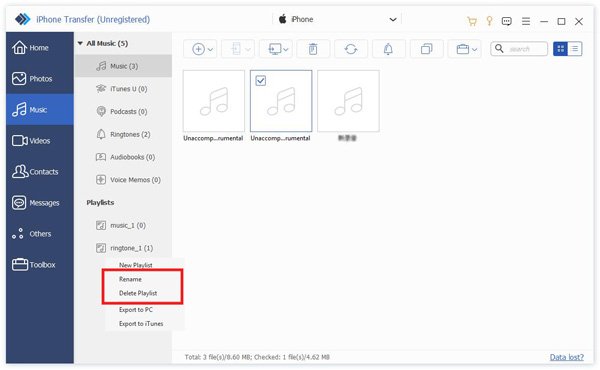
Encontre músicas duplicadas
Passo 1. Escolha a lista de reprodução que você deseja verificar.

Passo 2. Clique no botão com dois quadrados para encontrar músicas duplicadas.
Em alguns segundos, ele mostrará o resultado.
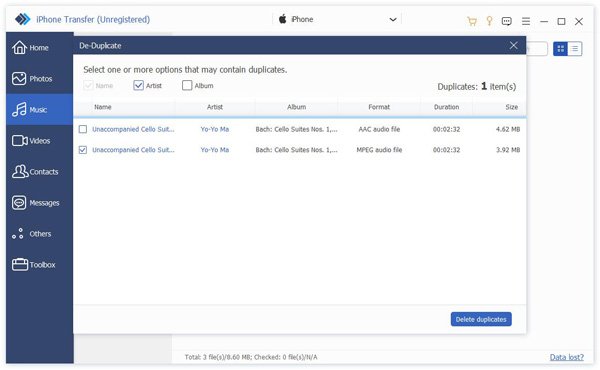
Reproduzir e verificar informações
Clique com o botão direito do mouse na foto que deseja ver. Você pode ver a opção Reproduzir primeiro. Clique.
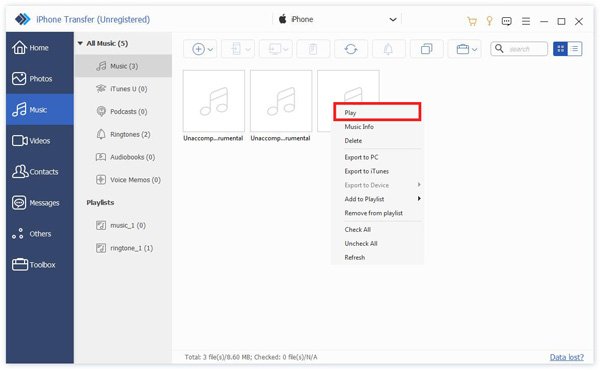
Na mesma lista, você também pode ver Informações sobre música para ver as informações dele.
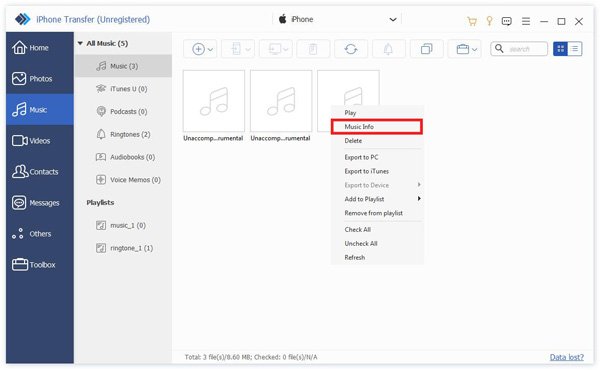
Na janela de informações, você pode clicar em Copiar para área de transferência para salvar ou compartilhar as informações copiando.
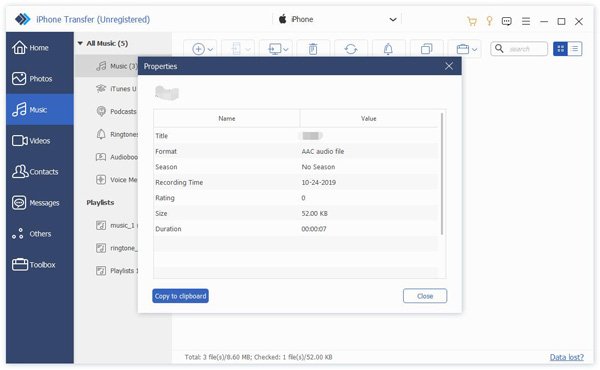
Gerenciar vídeos
Adicione vídeos do PC aos dispositivos
Passo 1. Toque na opção de vídeo. Clique no botão adicionar no canto superior esquerdo para escolher. Adicionar arquivos or adicionar pasta.

Passo 2. Então a janela do caminho aparecerá. Basta encontrar seus vídeos no PC. E clique Abra para iniciar a transferência.
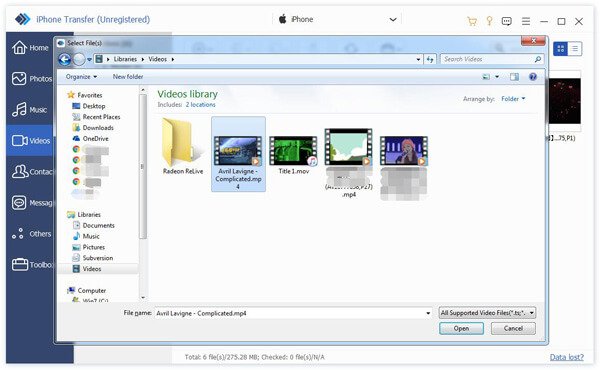
Passo 3. Após alguns segundos, você poderá ver os vídeos de destino no seu dispositivo.
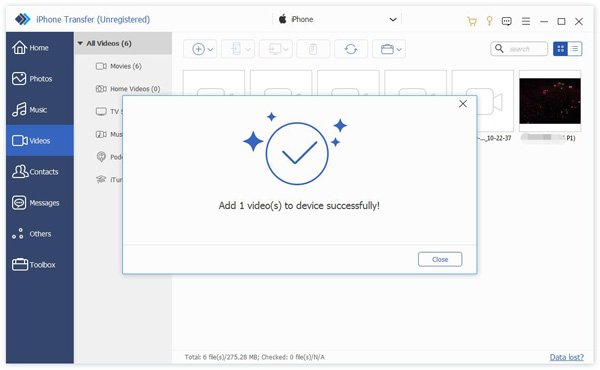
Excluir vídeos em dispositivos
Passo 1. Na opção de vídeo, escolha o vídeo que você não deseja.

Passo 2. Clique no botão da lixeira no meio da barra superior. Ou você também pode clicar com o botão direito do mouse no vídeo para encontrá-lo. Apagar opção.
Passo 3. Clique Sim na janela pop-up. Ele apagará o vídeo em poucos segundos.
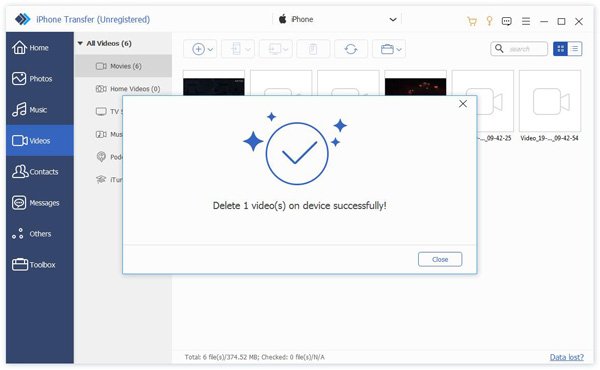
Exportar vídeos
Passo 1. Toque na opção de vídeo. Selecione os vídeos de destino.

Se quiser exportar a pasta de vídeos inteira, basta clicar com o botão direito do mouse na pasta. Você também encontrará opções de exportação.
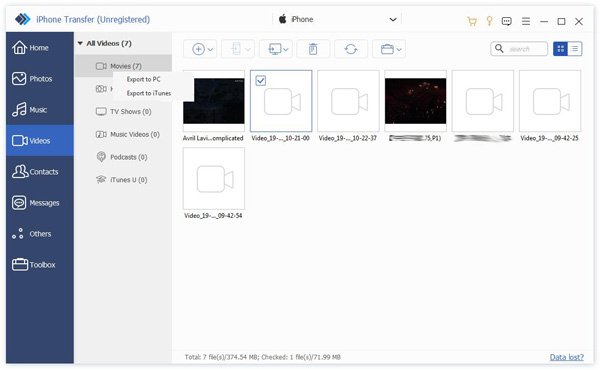
Passo 2. Em seguida, você pode clicar no botão do telefone ou no botão do PC na barra superior para exportar vídeos para outros telefones ou para o PC.
A propósito, você também pode clicar com o botão direito nos vídeos de destino e selecionar Exportar para PC, Exportar para o iTunes or Exportar para o dispositivo.

Passo 3. Se você quiser exportar para o PC, ainda precisará definir o caminho dos vídeos.
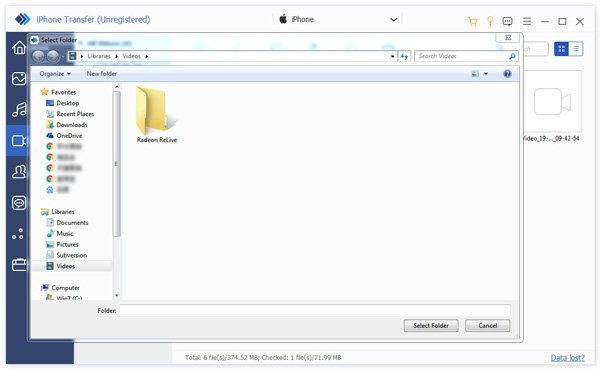
Passo 4. Após alguns segundos, você verá a janela de sucesso. Você pode clicar Abrir Pasta para conferir seu vídeo.
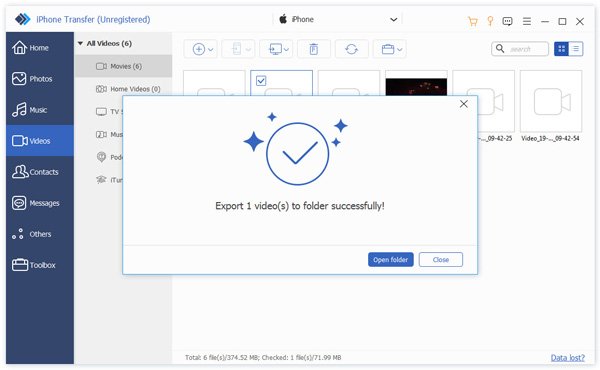
Reproduzir vídeos
Clique com o botão direito no vídeo que deseja assistir. Você pode ver a opção "Visualizar" primeiro. Ou você também pode ver as informações do vídeo.
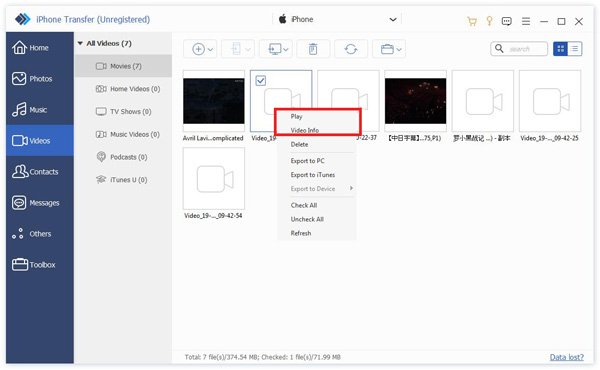
Gerenciar contatos
Adicionar contatos aos dispositivos
Passo 1. Selecione a opção "Contatos" à esquerda e clique no botão de adição (+) na parte superior.
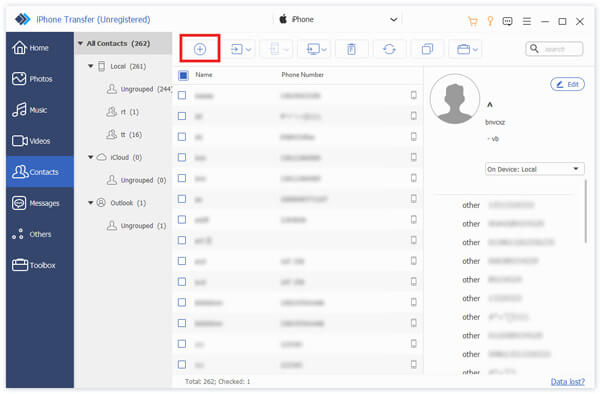
Passo 2. Então, ele mostrará uma lista de informações à direita do novo contato. Você precisa inserir as informações.
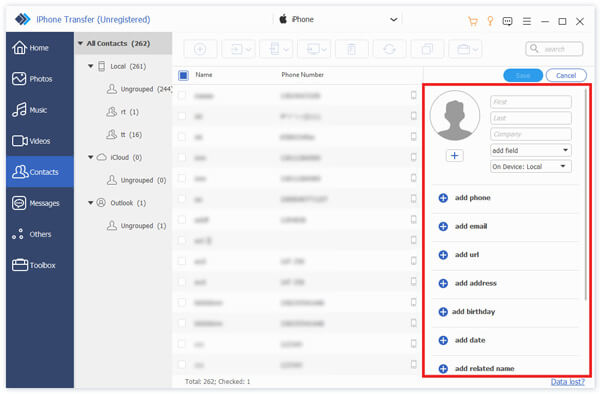
Passo 3. Clique Economize no topo da lista para terminar de criar um novo contato.
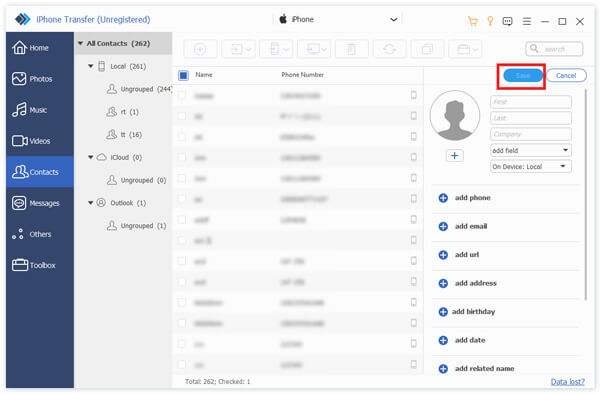
Aliás, você também pode adicionar novos contatos a partir de um cartão CSV, arquivo vCard, Outlook ou Catálogo de Endereços do Windows. Clique no segundo botão da esquerda e selecione os arquivos que deseja adicionar.

Excluir contatos nos dispositivos
Passo 1. Na opção de contatos, escolha os contatos que você não deseja.

Se quiser excluir todo o grupo de contatos, basta clicar com o botão direito do mouse no grupo. Você também encontrará opções de exclusão.
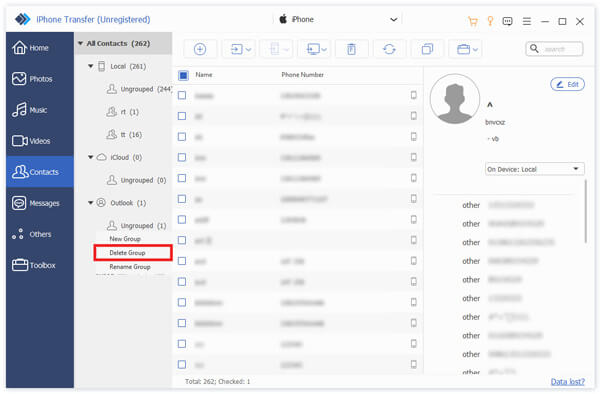
Passo 2. Clique no botão da lixeira no meio da barra superior. Ou você também pode clicar com o botão direito do mouse no vídeo para encontrá-lo. Apagar opção.
Passo 3. Clique Sim na janela pop-up. Ele apagará os contatos em poucos segundos.
exportar contatos
Passo 1. Toque na opção de contatos. Selecione o contato de destino.

Passo 2. Em seguida, você pode clicar no botão do telefone ou no botão do PC para exportar os contatos para outros telefones ou para o computador.
A propósito, você também pode clicar com o botão direito do mouse no contato de destino e selecionar Exportar para PC.

Passo 3. Se você quiser exportar para o PC, ainda precisará definir o caminho dos contatos.
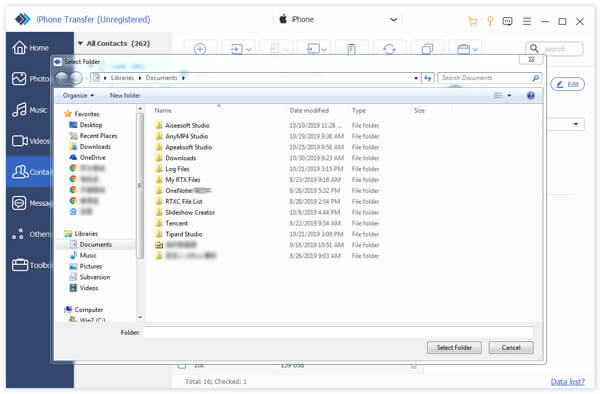
Passo 4. Após alguns segundos, você verá a janela de sucesso. Você pode clicar Abrir Pasta para verificar seus contatos.

Encontre contatos duplicados
Passo 1. Toque na opção Contatos. Clique no botão com dois quadrados na parte superior.
Passo 2. Após alguns segundos, ele descobrirá os contatos duplicados.

Passo 3. Toque nos contatos que deseja mesclar e clique em Mesclar selecionado para mesclar a duplicada. Então isso será feito em segundos.
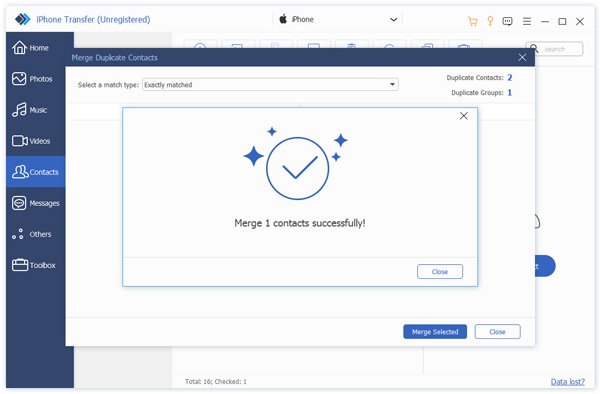
Criar e renomear grupo
Clique com o botão direito do mouse na área da barra esquerda. Você pode encontrar opções de excluir e renomear na barra de menus.
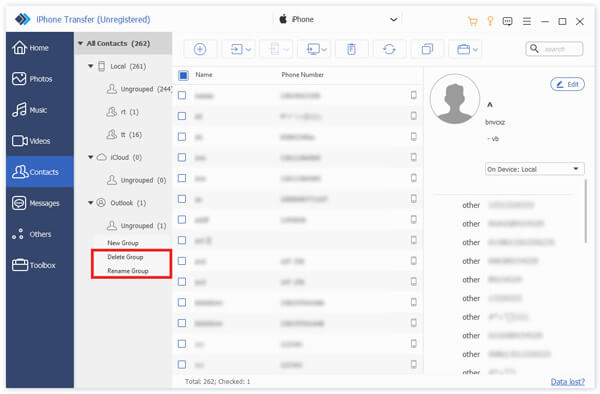
Você também pode encontrar essas opções clicando no botão "Portfólio" na parte superior.
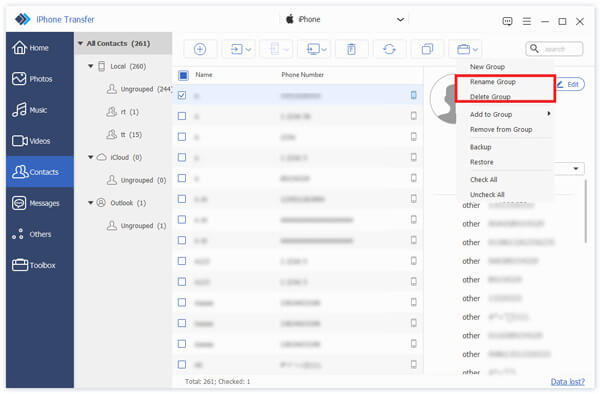
Mover contatos
Passo 1. Toque na opção de contatos. Selecione o contato de destino.

Passo 2. Clique com o botão direito do mouse no contato e você pode ver Adicionar ao Grupo e Remover do grupo. Selecione o que você deseja.
Você também pode realizar essas operações clicando no botão "Portfólio" na parte superior.
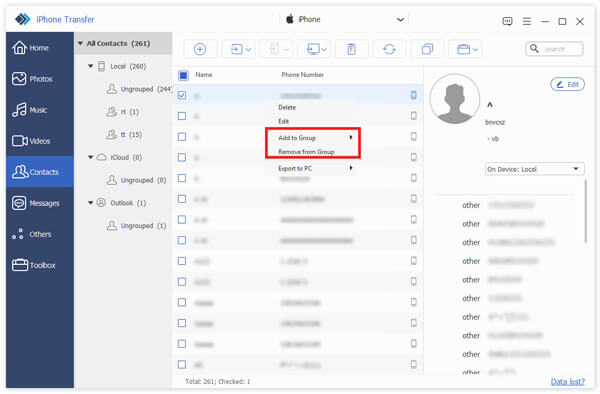
Editar contatos Informações
Clicando Editar no canto superior direito, você pode editar as informações do contato alvo.

Gerenciar Mensagens
Exportar mensagens para o PC
Passo 1. Toque nas mensagens que você deseja exportar.

Passo 2. Clique no botão PC na parte superior ou clique com o botão direito do mouse para encontrar a opção de exportação. Você pode escolher Arquivo CSV, Arquivo HTML e Arquivo TXT.

Passo 3. Então você precisa definir o caminho para salvar suas mensagens.
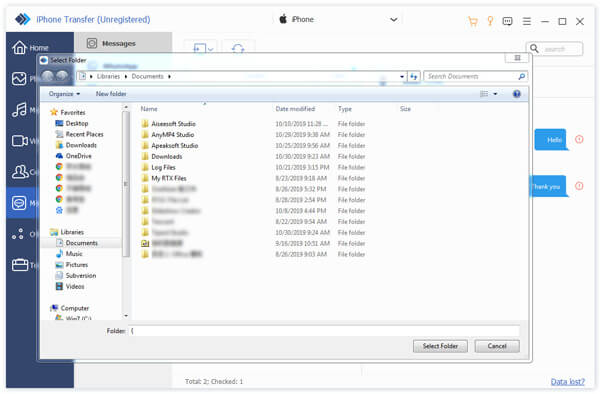
Após alguns segundos, estará concluído.
Transferir dados em um clique
Na barra inferior da interface ou na poção do kit de ferramentas, as duas primeiras opções são Telefone para telefone e Dispositivo para PC. Ao clicar em um deles, você pode transferir todos os dados em um clique.
Você pode escolher os tipos de dados que deseja transferir, como fotos, músicas e contatos.

Mais gerenciadores de dados
Na interface conectada e na interface da caixa de ferramentas, você pode ver quatro ferramentas: Backup de contatos, Restauração de contatos, Criador de toques e Conversor HEIC.
Backup de contatos
Passo 1. Clique Backup de contatos na interface conectada ou na interface da caixa de ferramentas.
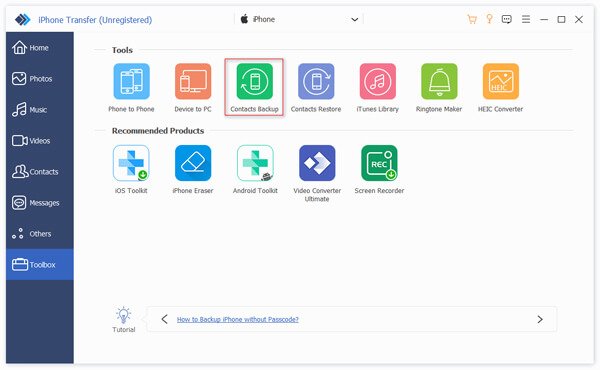
Passo 2. Clique Fazer backup agora e você receberá um backup em poucos segundos.
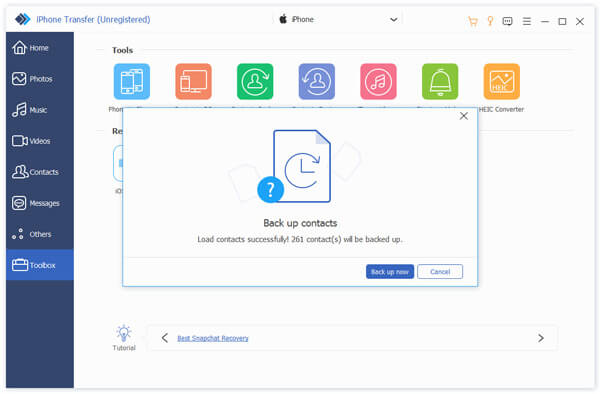
Restauração de contatos
Antes de restaurar os contatos, verifique se o backup dos contatos existe.
Passo 1. Clique Restauração de contatos na interface conectada ou na interface da caixa de ferramentas.

Passo 2. Clique Restaurar e você receberá seus contatos em poucos segundos.
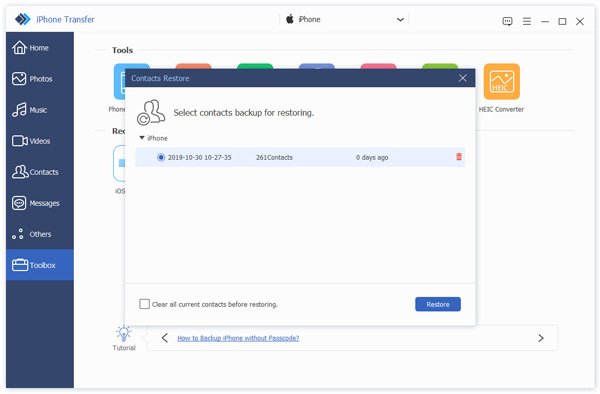
ringtone Maker
Passo 1. Clique ringtone Maker na interface conectada ou na interface da caixa de ferramentas. E escolha a fonte da música.
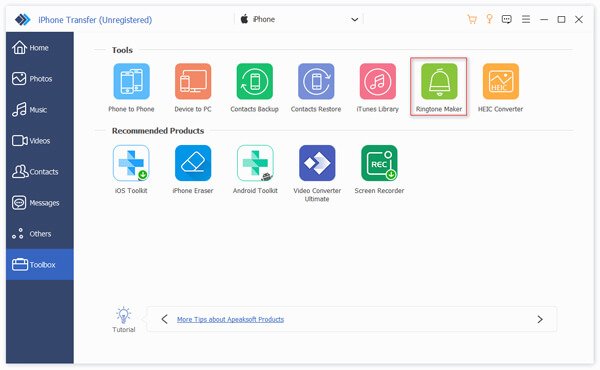
Passo 2. Na seguinte janela pop-up, você precisa fazer o seguinte:

1. Verifique se o arquivo está correto. Se não, você pode selecionar outro.
2. Defina o ponto inicial e o ponto final. Você também pode clicar no botão reproduzir para ouvir.
3. Ajuste o volume do seu toque
4. Defina o caminho para salvar no PC.
Então clique Gerar. Isso será concluído em segundos.
Conversor HEIC
Passo 1. Clique Conversor HEIC na interface conectada ou na interface da caixa de ferramentas. E selecione a fonte da imagem.
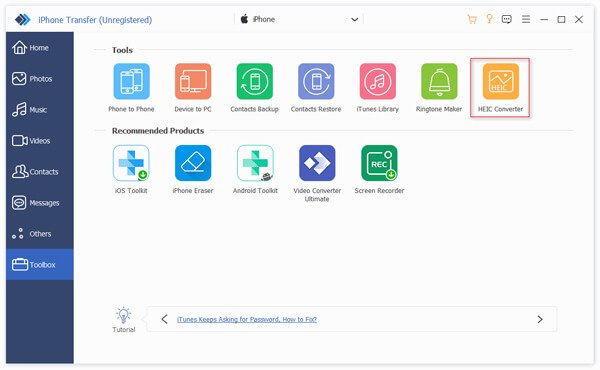
Passo 2. Na seguinte janela pop-up, você precisa fazer o seguinte:
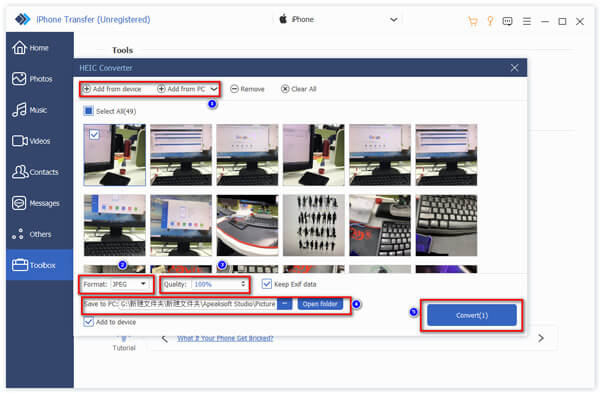
1. Selecione as imagens a serem convertidas.
2. Escolha o formulário de destino, JPEG ou PNG.
3. Defina a qualidade da imagem
4. Defina o caminho para salvar a imagem
5. Clique Converter para iniciar
Após alguns segundos, isso será feito.
Gerenciador de dados do iTunes
Passo 1. Clique Biblioteca do iTunes na interface conectada ou na interface da caixa de ferramentas. Você encontrará três partes.
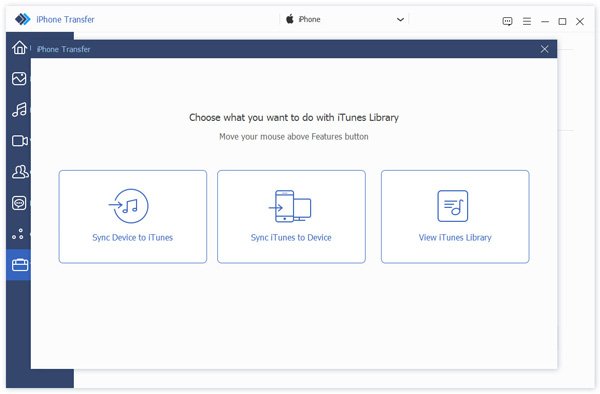
Passo 2. Clique Sincronizar dispositivo com o iTunes para atualizar os dados no iTunes. Escolha os dados que deseja atualizar e clique em Um clique para o iTunes.
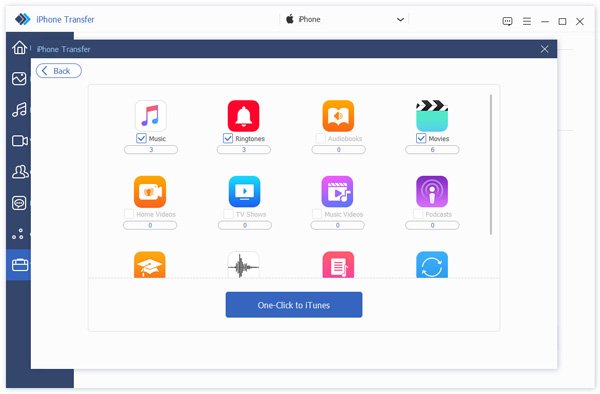
Passo 3. Clique Sincronizar o iTunes com o dispositivo para baixar dados do iTunes para o dispositivo. Escolha os arquivos necessários e clique em Um clique para o dispositivo.
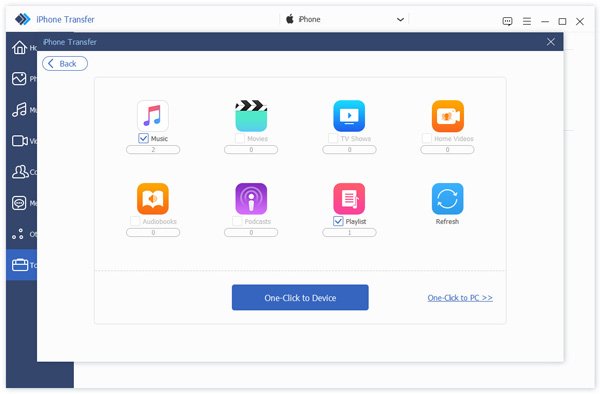
Passo 4. Clique Ver biblioteca do iTunes para visualizar seus dados no iTunes.
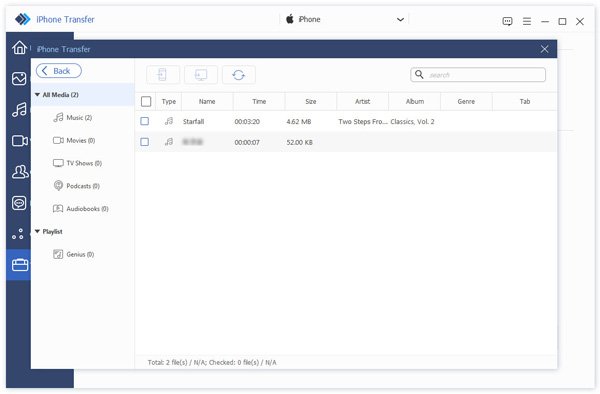
Soluções para diferentes necessidades
Transferir do PC para o iOS
Transferir do iOS para o PC / iTunes
Transferir do iOS para o iOS
Está confuso? Um vídeo facilita tudo!
Guia de usuario
- Conheça
- Instalar e registrar
- iOS 13 e superior Criptografia de dados
- Transferir de dispositivos iOS para Mac / iTunes
- Transferir do Mac para dispositivos iOS
- Transferência entre dispositivos iOS
- Gerenciar fotos
- Gerenciar Música
- Gerenciar vídeos
- Gerenciar contatos
- Gerenciar Mensagens
- Gerenciar outros
- Transferir dados em um clique
- Mais gerenciadores de dados
- Soluções de problemas
Conheça
Para usar todas as funções do Apeaksoft iPhone Transfer para Mac, esta página mostrará os detalhes. Você pode usá-lo para transferir vários dados entre dispositivos iOS, iTunes e Mac. Não importa fotos, músicas, vídeos, contatos ou SMS, você verá que o processo de transferência e gerenciamento é mais fácil do que antes.
Além disso, para lhe dar mais conveniências, ele oferece várias ferramentas para transferir todos os dados do dispositivo para Mac/dispositivo em um clique, fazer backup e restaurar contatos, sincronizar a biblioteca do iTunes entre o dispositivo e o iTunes, fazer ringtone com sua música favorita e converter arquivos de imagem HEIC para outros formatos. Tantas surpresas nele. Conte-nos sobre essas funções uma por uma.
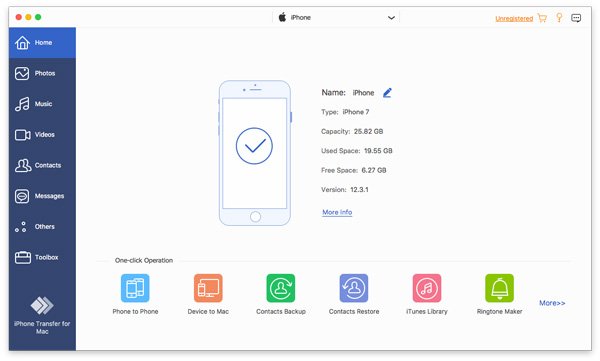
Instalar e registrar
Instale
Passo 1. Baixe o Apeaksoft iPhone Transfer para Mac do site oficial. Você também pode baixar o software pelo link: https://downloads.apeaksoft.com/mac/iphone-transfer-for-mac.dmg
Passo 2. Clique duas vezes no arquivo baixado. Coloque o software na pasta de destino.
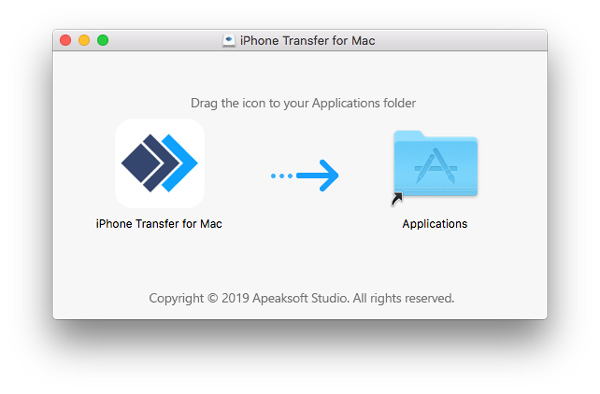
Registre
Ao abrir este software, você pode ver a janela mostrando as diferenças entre avaliação e registrada. Clique Registre no canto inferior direito.
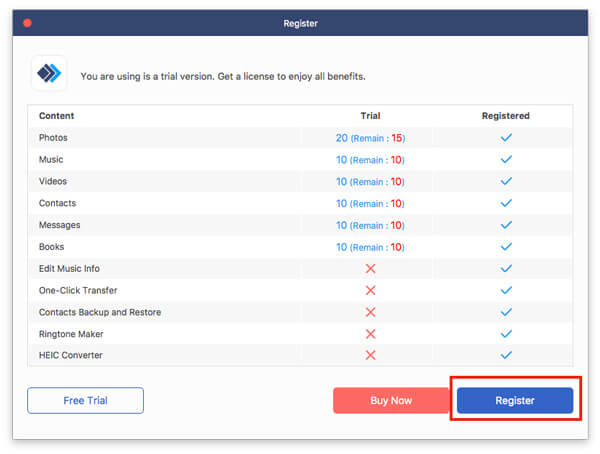
Em seguida, aparecerá a janela de registro. Digite seu endereço de e-mail e o código de registro.
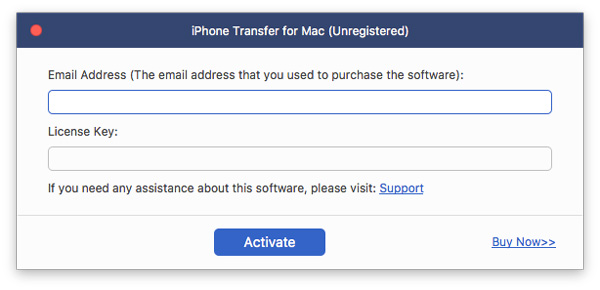
Você também pode clicar no botão de chave no canto superior direito da interface para acessar a janela de registro ou clicar no botão de menu para encontrar... Registre opção.
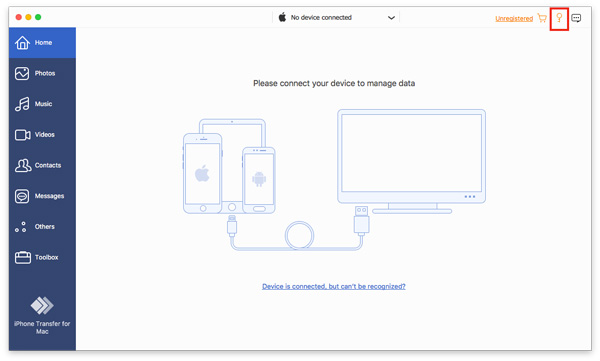
Nota: Depois que você comprou com sucesso, o código de registro será enviado para o seu endereço de e-mail que você preencheu o formulário de pedido.
Endereço de e-mail: O endereço de e-mail que você preenche o formulário de pedido.
Código de Registo: Uma sequência de caracteres marcados como Chave de ativação, código de licença ou KEYCODE (S) na carta de confirmação do pedido recebida após a compra bem-sucedida.
iOS 13 e superior Criptografia de dados
A atualização do iOS 13 e superior melhorou a segurança de dados em dispositivos iOS. Quando você quiser usar o software de transferência do iPhone para acessar seus dados iOS, uma janela pop-up será exibida e solicitará que você insira a senha no dispositivo iOS para confirmar a operação. Você precisará inserir a senha mais 2 vezes após tocar no botão Trust.
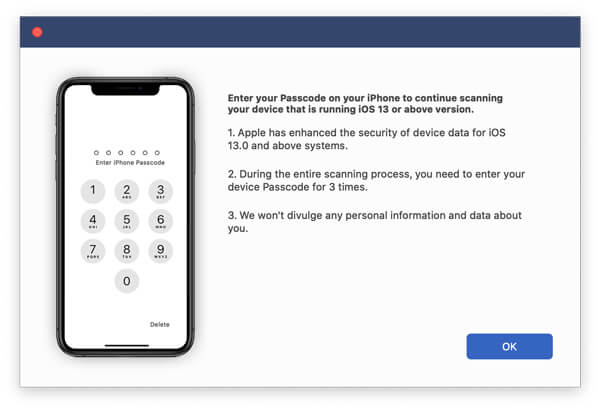
Se você fez backup do dispositivo iOS usando o iTunes com a criação da senha criptografada, o backup local no dispositivo iOS será bloqueado. Quando você usa o software de transferência de dados para acessar os arquivos do seu dispositivo, você deve digitar a senha do iPhone novamente no dispositivo após digitar a senha de backup do iTunes neste software.
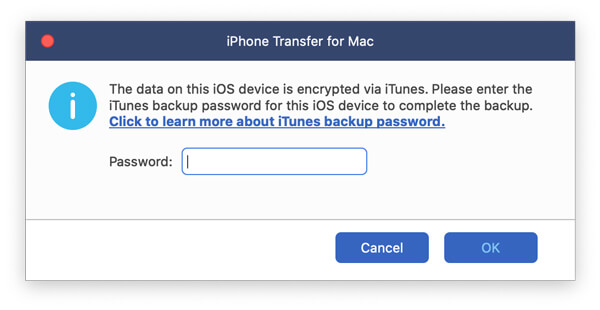
Transferir de dispositivos iOS para Mac / iTunes
Passo 1. Abra o software e conecte seus dispositivos iOS ao Mac. Em seguida, selecione o tipo de dados que deseja transferir na barra à esquerda. (Aqui, selecionamos a opção Música.)

Passo 2. Depois disso, você pode ver a música em diferentes pastas em seus dispositivos. Selecione a música que você quer transferir.
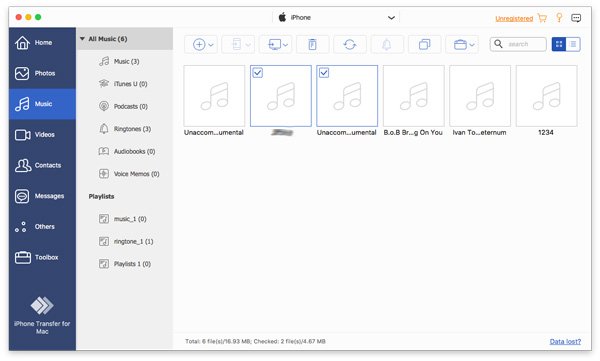
Passo 3. Clique no botão PC na barra superior da interface para escolher onde deseja transferir os arquivos. Em seguida, uma janela será exibida para que você selecione o local onde deseja salvar suas músicas.
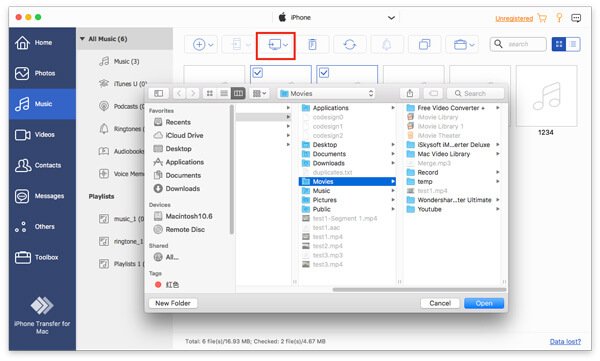
Passo 4. Após alguns segundos, você verá a janela de sucesso. Você pode clicar Abrir Pasta para conferir sua música.

Transferir do Mac para dispositivos iOS
Passo 1. Inicie o software e conecte seu dispositivo iOS ao Mac via cabo USB. Então clique na opção que você quer. (Aqui selecionamos a opção Music.)

Passo 2. Em seguida, serão listados todos os arquivos de música no seu dispositivo. Clique no botão de adição (+) na barra superior para selecionar os arquivos ou pastas que deseja adicionar na janela pop-up.

Passo 3. Então marque Abra. Após alguns segundos, você verá a janela de sucesso.
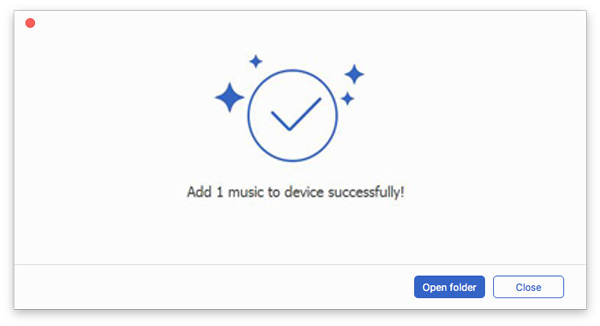
Transferência entre dispositivos iOS
Passo 1. Clique duas vezes no botão do software e conecte seus dispositivos iOS ao Mac. Em seguida, clique na opção desejada na barra lateral esquerda. (Aqui, selecionamos a opção Música.)

Passo 2. Selecione os arquivos que deseja transferir e clique no botão "Telefone" na parte superior para escolher o dispositivo de destino para receber os arquivos. Em seguida, o processo será iniciado.
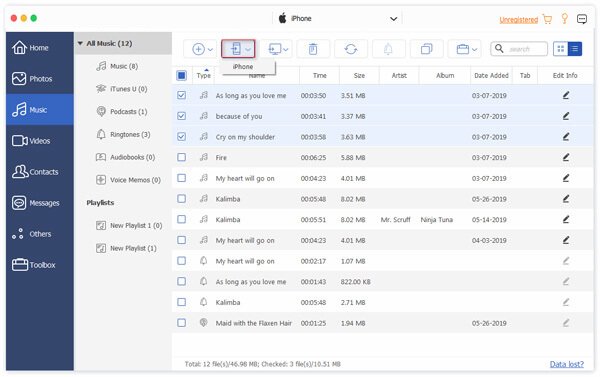
Gerenciar fotos
Adicione fotos do PC aos dispositivos
Uma coisa que você deve saber antes de adicionar fotos é que o Camera roll não suporta adicionar fotos devido à limitação do sistema iOS. Então você só pode adicionar fotos à Photo Library.
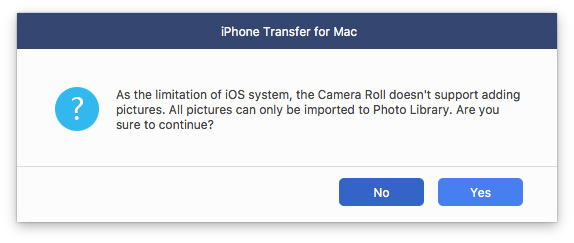
Passo 1. Toque na opção de foto. Clique no botão adicionar no canto superior esquerdo para escolher. Adicionar arquivos or adicionar pasta.
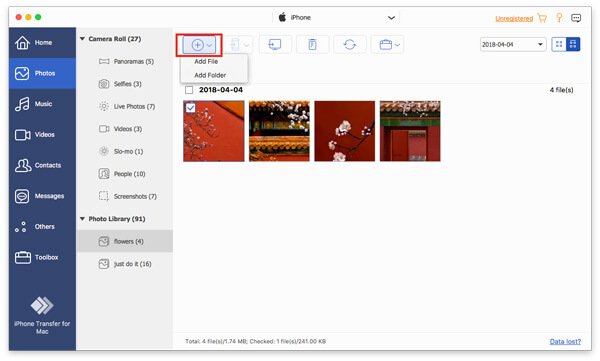
Passo 2. Então a janela do caminho aparecerá. Basta encontrar suas fotos no PC. E clique Abra para iniciar a transferência.
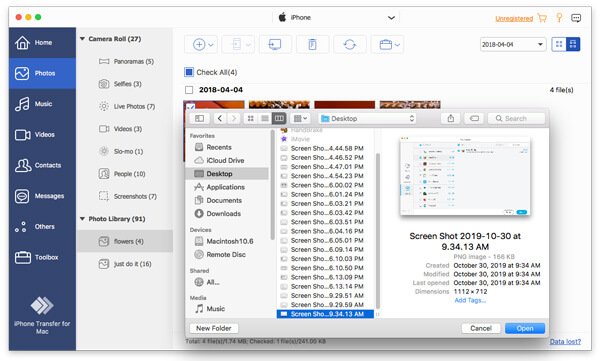
Exportar fotos
Passo 1. Toque na opção de foto. Selecione as fotos de destino.

Passo 2. Em seguida, você pode clicar no botão do telefone ou no botão do PC para exportar fotos para outros telefones ou para o PC.
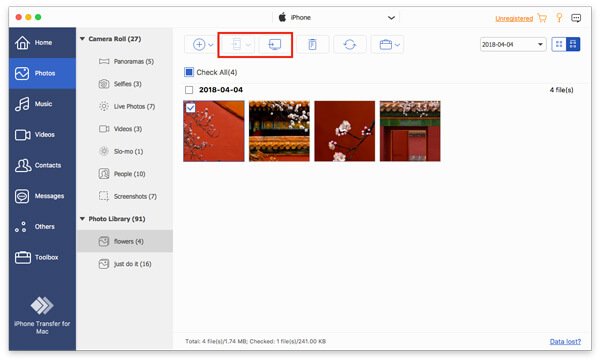
Passo 3. Se você quiser exportar para o PC, ainda precisará definir o caminho das fotos.
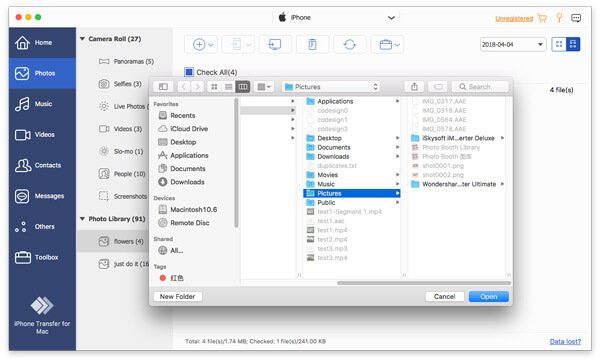
Passo 4. Após alguns segundos, você verá a janela de sucesso. Você pode clicar Abrir Pasta para conferir suas fotos.
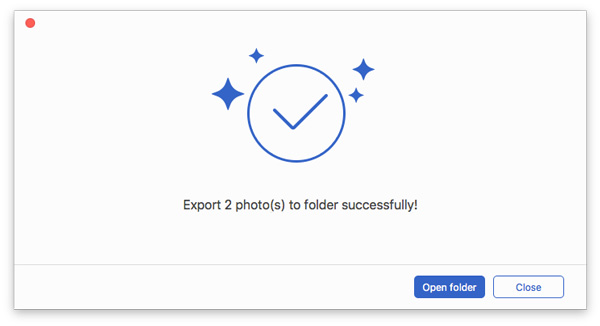
Excluir fotos nos dispositivos
Passo 1. Na opção de foto, escolha a foto que você não deseja.

Passo 2. Clique no botão da lixeira no meio da barra superior.
Passo 3. Clique Sim na janela pop-up. Ele apagará as fotos em poucos segundos.
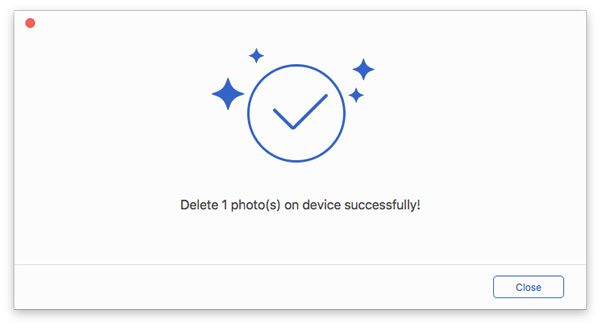
Crie um novo álbum
Passo 1. Para criar um novo álbum no seu dispositivo, clique no botão "Portfólio" na parte superior e selecione Novo álbum.
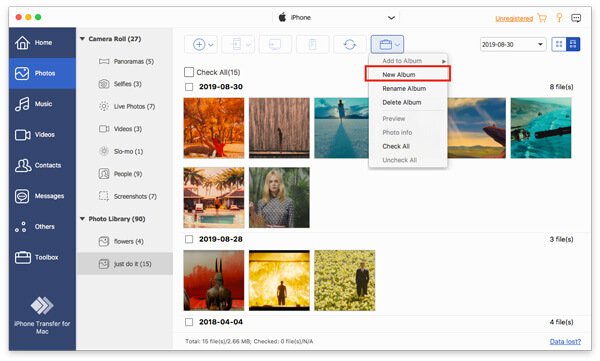
Passo 2. Então você precisa nomear o novo álbum e adicionar uma foto nele.
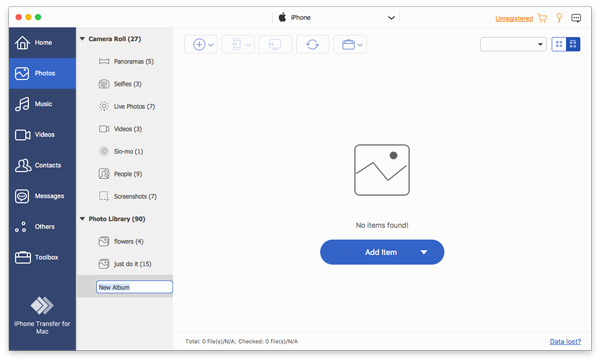
Como você vê na foto Passo 1. Aqui estão Renomear álbum e Excluir álbum opções na barra de menus do botão direito.
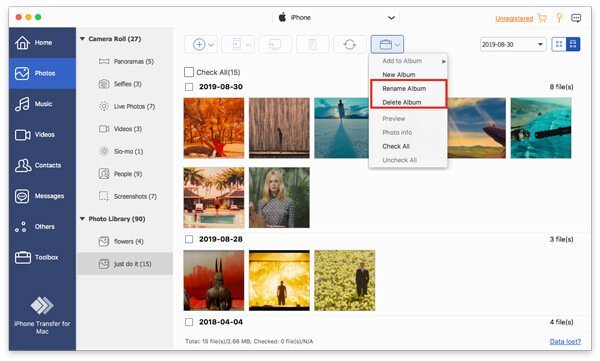
Visualizar e verificar informações
Ao clicar no botão Portfólio, você verá a opção Visualizar. Clique nela.
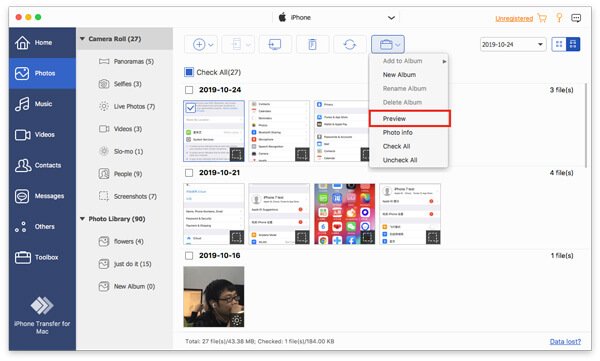
Na mesma lista, você também pode ver Informações da foto para ver as informações dele.
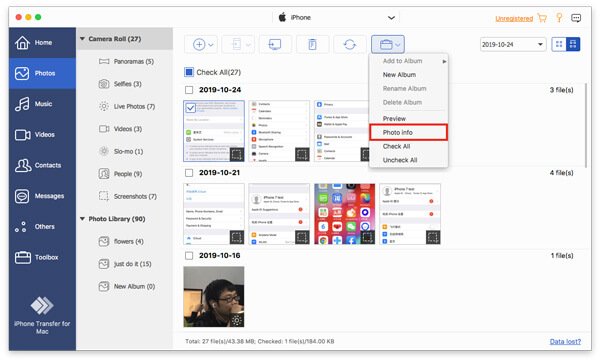
Na janela de informações, você pode clicar em Copiar para área de transferência para salvar ou compartilhar as informações copiando.
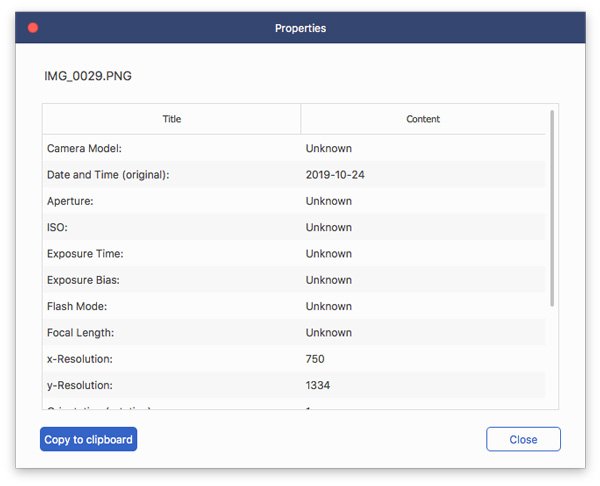
Gerenciar Música
Adicione música do PC aos dispositivos
Passo 1. Toque na opção de música. Clique no botão adicionar no canto superior esquerdo para escolher. Adicionar arquivos or adicionar pasta.

Passo 2. Então a janela do caminho aparecerá. Basta encontrar sua música no PC. E clique Abra para iniciar a transferência.
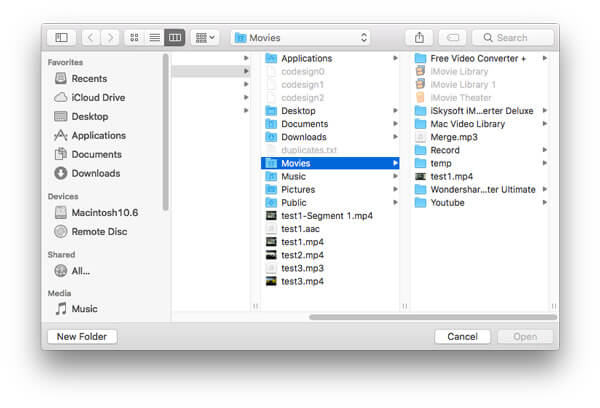
Passo 3. Após alguns segundos, você poderá ver a música desejada no seu dispositivo.
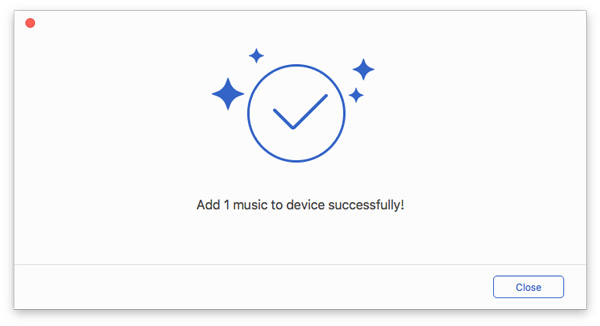
Excluir música nos dispositivos
Passo 1. Na opção de música, escolha a música que você não deseja.

Passo 2. Clique no botão da lixeira no meio da barra superior.
Passo 3. Clique Sim na janela pop-up. Ele apagará as fotos em poucos segundos.
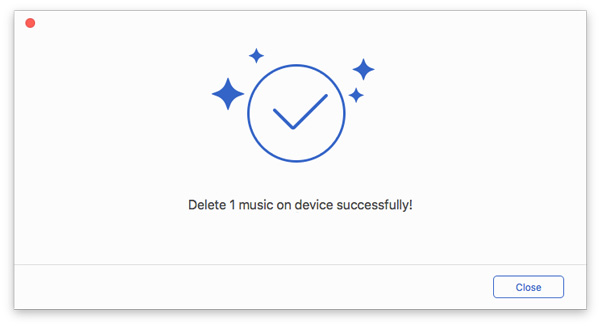
Exportar música
Passo 1. Toque na opção de música. Selecione a música alvo.

Passo 2. Em seguida, você pode clicar no botão do telefone ou no botão do PC para exportar músicas para outros telefones ou para o computador.
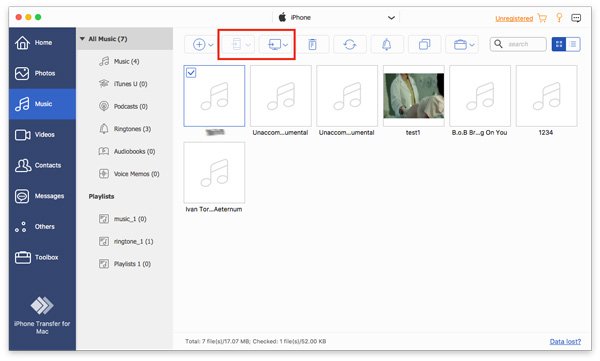
Passo 3. Se você quiser exportar para o PC, ainda precisará definir o caminho da música.
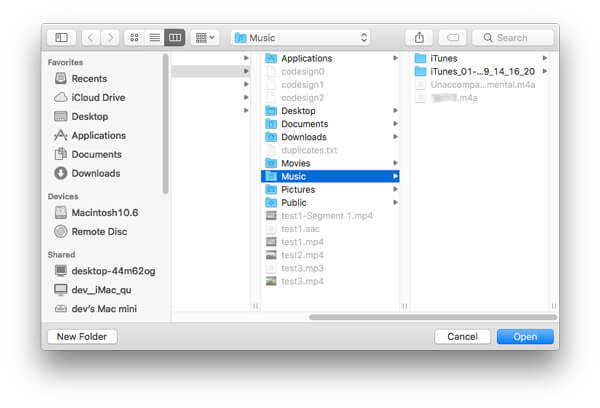
Passo 4. Após alguns segundos, você verá a janela de sucesso. Você pode clicar Abrir Pasta para conferir sua música.

Faça um toque
Passo 1. Selecione a música que deseja usar. Em seguida, clique no botão do sino.
Passo 2. Na seguinte janela pop-up, você precisa fazer o seguinte:

1. Verifique se o arquivo está correto. Se não, você pode selecionar outro.
2. Defina o ponto inicial e o ponto final. Você também pode clicar no botão reproduzir para ouvir.
3. Ajuste o volume do seu toque
4. Defina o tempo de desvanecimento
5. Defina o caminho para salvar no PC.
Então clique Gerar. Isso será concluído em segundos.
Criar uma nova lista de reprodução
Passo 1. Para criar uma nova lista de reprodução no seu dispositivo, clique no botão de portfólio na parte superior e selecione Nova Playlist.
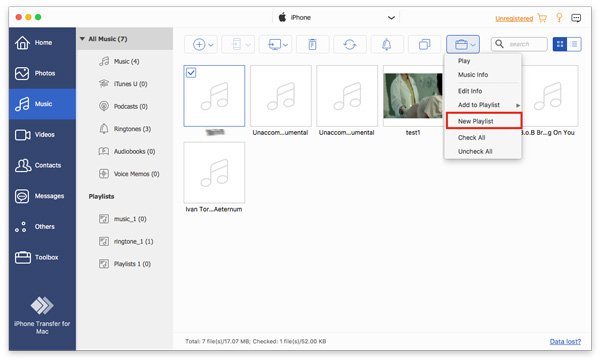
Passo 2. Então você precisa nomear o novo álbum e adicionar música a ele.
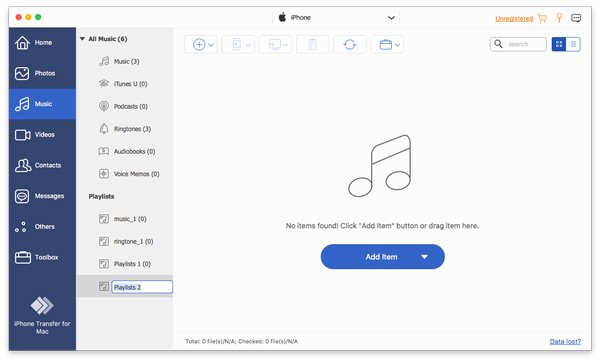
Como você vê na foto Passo 1. Aqui estão Renomear lista de reprodução e Excluir lista de reprodução opções na barra de menus do botão direito.
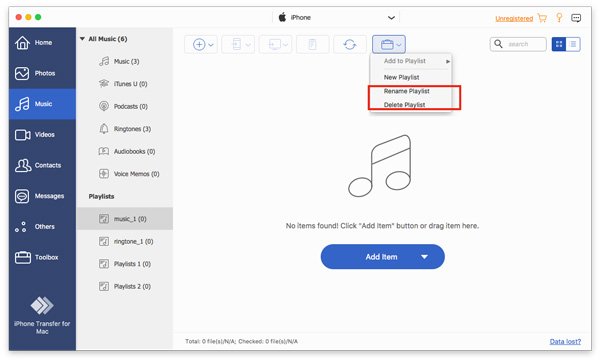
Encontre músicas duplicadas
Passo 1. Escolha a lista de reprodução que você deseja verificar.
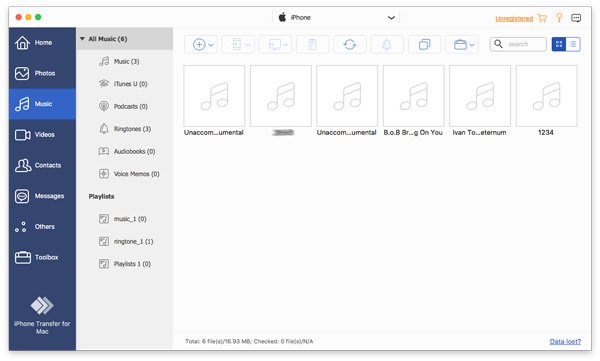
Passo 2. Clique no botão com dois quadrados para encontrar músicas duplicadas.
Em alguns segundos, ele mostrará o resultado.
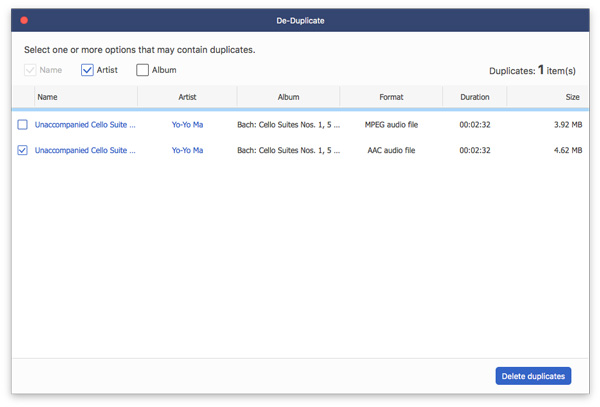
Você pode optar por excluir a música duplicada clicando em Excluir duplicatas.
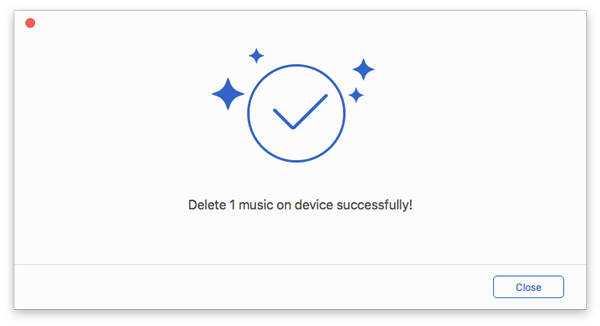
Reproduzir e verificar informações
Ao clicar no botão Portfólio, você verá a opção Reproduzir. Clique nela.
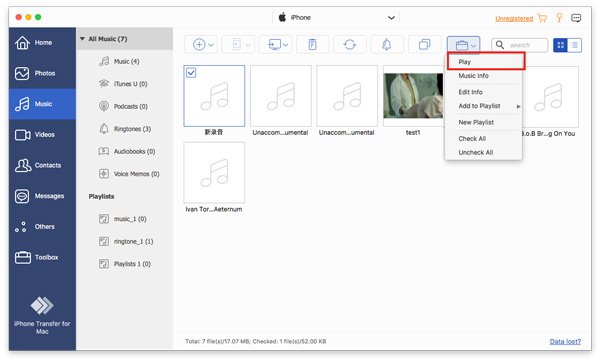
Na mesma lista, você também pode ver Informações sobre música para ver as informações dele.
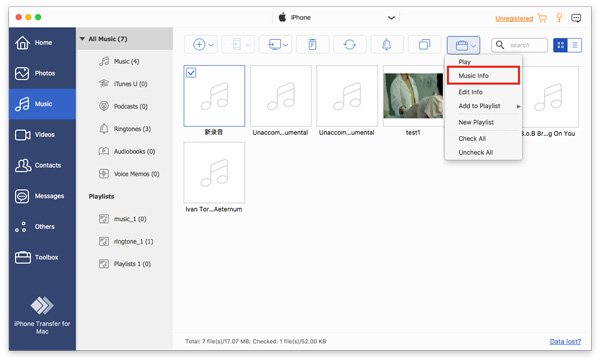
Na janela de informações, você pode clicar em Copiar para área de transferência para salvar ou compartilhar as informações copiando.
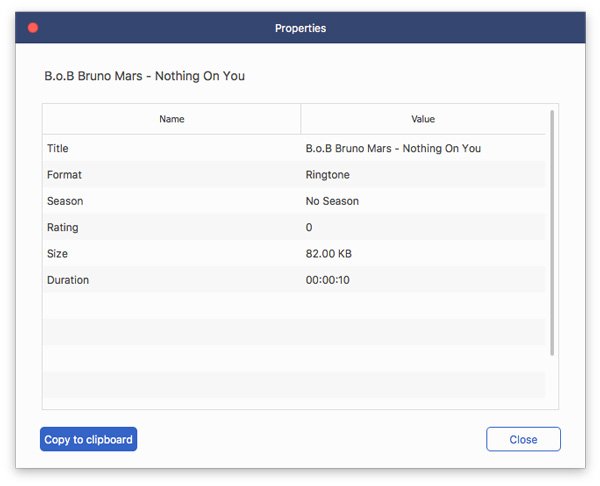
Gerenciar vídeos
Adicione vídeos do PC aos dispositivos
Passo 1. Toque na opção de vídeo. Clique no botão adicionar no canto superior esquerdo para escolher. Adicionar arquivos or adicionar pasta.
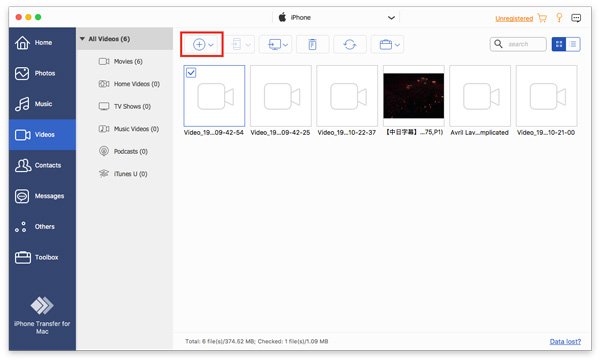
Passo 2. Então a janela do caminho aparecerá. Basta encontrar seus vídeos no PC. E clique Abra para iniciar a transferência.
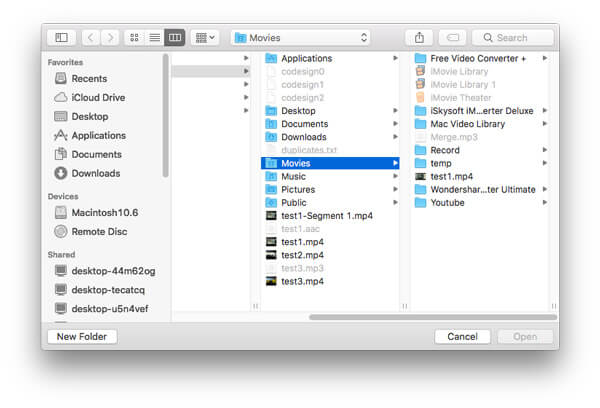
Passo 3. Após alguns segundos, você poderá ver os vídeos de destino no seu dispositivo.
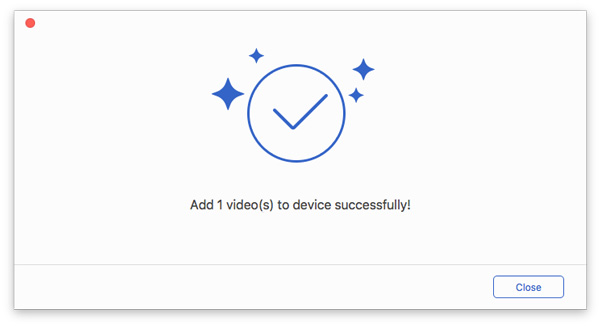
Excluir vídeos em dispositivos
Passo 1. Na opção de vídeo, escolha o vídeo que você não deseja.

Passo 2. Clique no botão da lixeira no meio da barra superior.
Passo 3. Clique Sim na janela pop-up. Ele apagará o vídeo em poucos segundos.
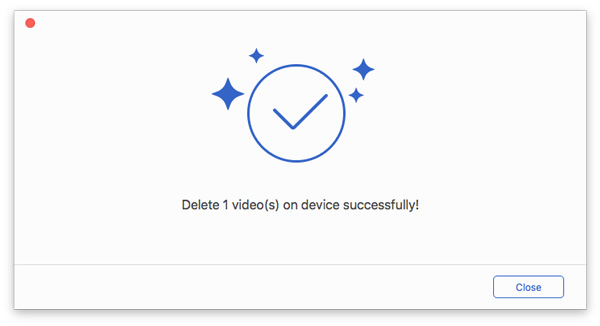
Exportar vídeos
Passo 1. Toque na opção de vídeo. Selecione os vídeos de destino.

Passo 2. Em seguida, você pode clicar no botão do telefone ou no botão do PC na barra superior para exportar vídeos para outros telefones ou para o PC.

Passo 3. Se você quiser exportar para o PC, ainda precisará definir o caminho dos vídeos.
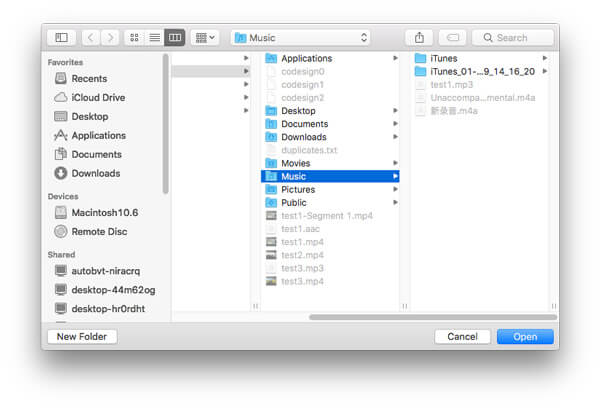
Passo 4. Após alguns segundos, você verá a janela de sucesso. Você pode clicar Abrir Pasta para conferir seu vídeo.
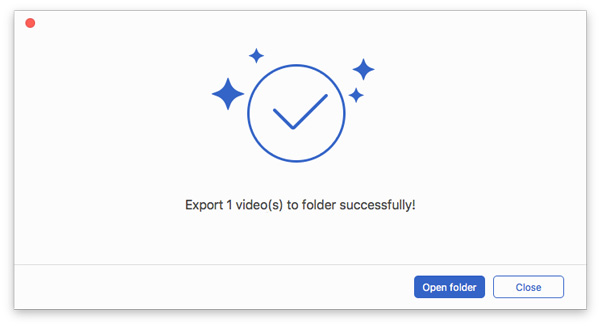
Reproduzir vídeos
Clique com o botão direito no vídeo que deseja assistir. Você pode ver a opção "Visualizar" primeiro. Ou você também pode ver as informações do vídeo.

Gerenciar contatos
Adicionar contatos aos dispositivos
Passo 1. Selecione a opção "Contatos" à esquerda e clique no botão de adição (+) na parte superior.
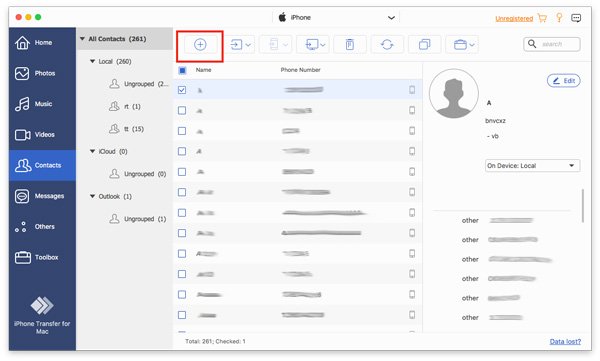
Passo 2. Então, ele mostrará uma lista de informações à direita do novo contato. Você precisa inserir as informações.
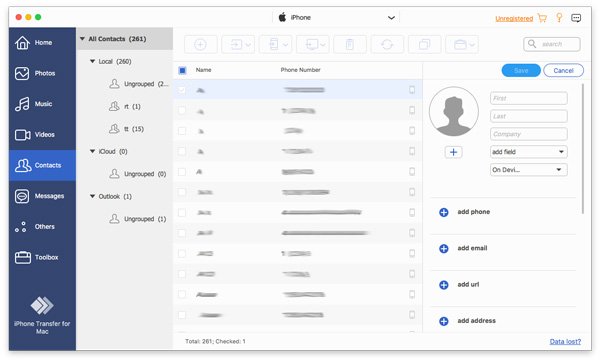
Passo 3. Clique Economize no topo da lista para terminar de criar um novo contato.
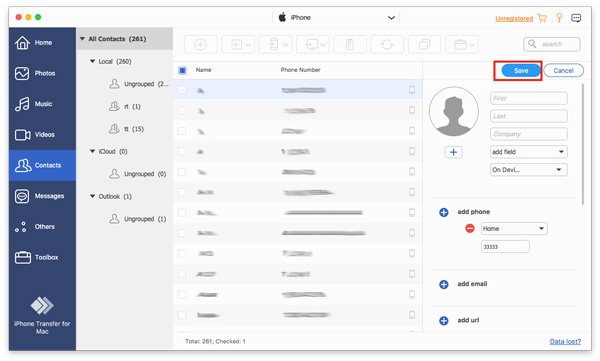
Aliás, você também pode adicionar novos contatos a partir de um cartão CSV, arquivo vCard, Outlook ou Catálogo de Endereços do Windows. Clique no segundo botão da esquerda e selecione os arquivos que deseja adicionar.
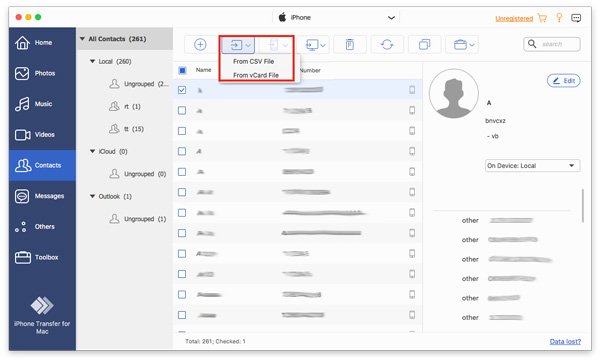
Excluir contatos nos dispositivos
Passo 1. Na opção de contatos, escolha os contatos que você não deseja.

Passo 2. Clique no botão da lixeira no meio da barra superior.
Passo 3. Clique Sim na janela pop-up. Os contatos serão excluídos em alguns segundos.
exportar contatos
Passo 1. Toque na opção de contatos. Selecione o contato de destino.

Passo 2. Em seguida, você pode clicar no botão do telefone ou no botão do PC para exportar os contatos para outros telefones ou para o computador.
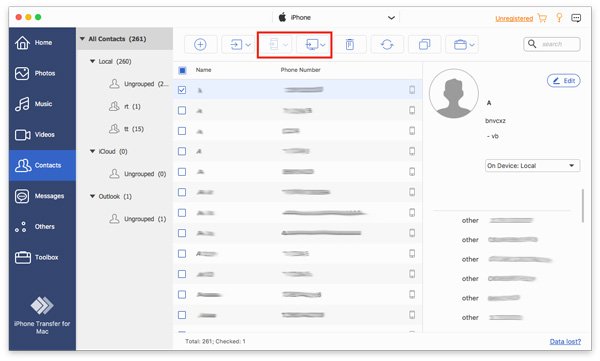
Passo 3. Se você quiser exportar para o PC, ainda precisará definir o caminho dos contatos.
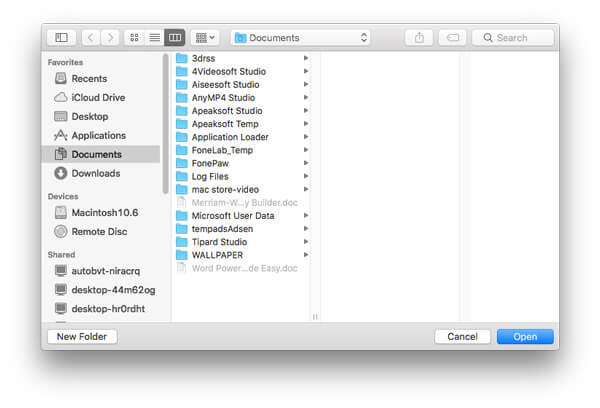
Passo 4. Após alguns segundos, você verá a janela de sucesso. Você pode clicar Abrir Pasta para verificar seus contatos.
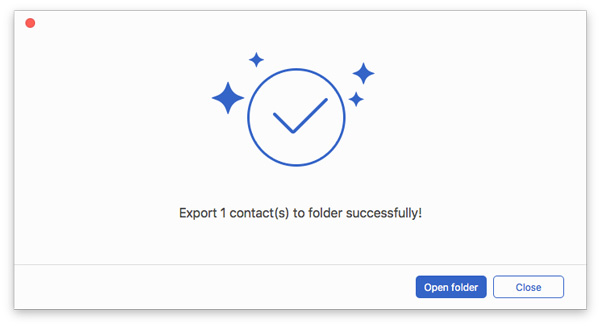
Encontre contatos duplicados
Passo 1. Toque na opção Contatos. Clique no botão com dois quadrados na parte superior.
Passo 2. Após alguns segundos, ele descobrirá os contatos duplicados.
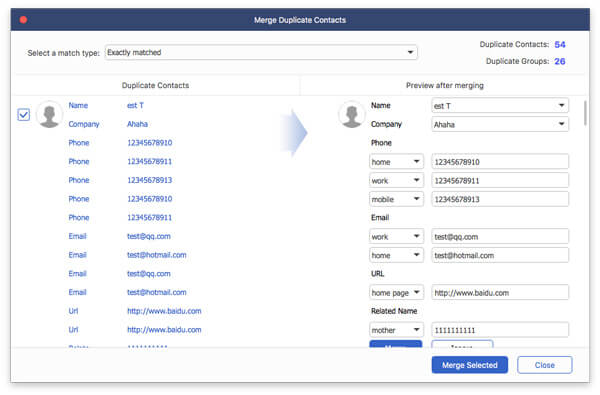
Passo 3. Toque nos contatos que deseja mesclar e clique em Mesclar selecionado para mesclar a duplicada. Então isso será feito em segundos.
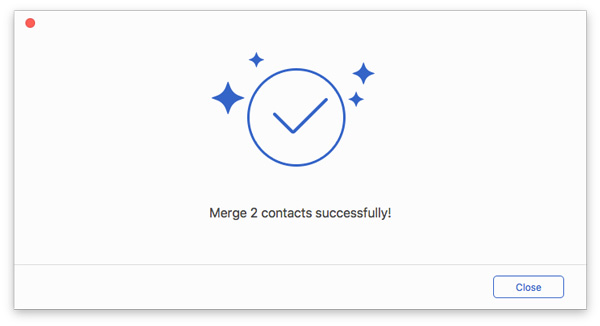
Criar grupo
Clique no botão Portfólio. Você encontrará Novo Grupo opções na barra de menu.
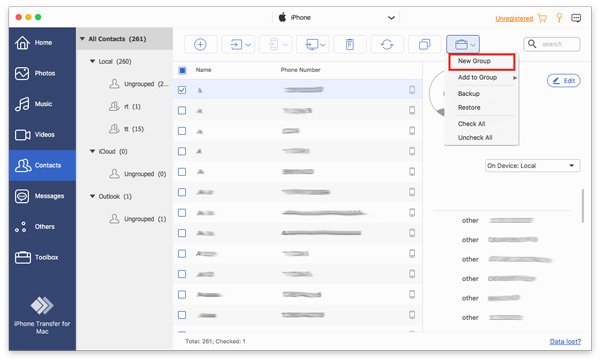
Mover contatos
Passo 1. Toque na opção de contatos. Selecione o contato de destino.

Passo 2. Ao clicar no botão "Portfólio" na parte superior, você poderá ver... Adicionar ao Grupo.
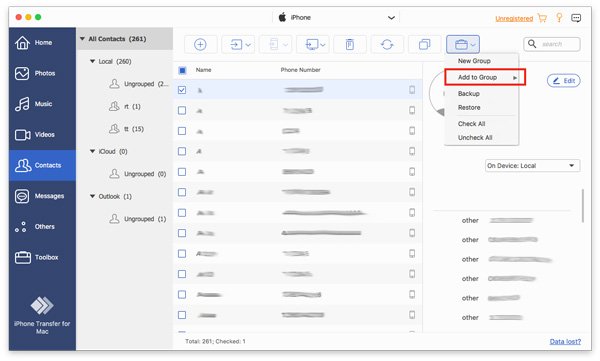
Editar informações de contatos
Por clique Editar no canto superior direito, você pode editar as informações do contato alvo.

Gerenciar Mensagens
Exportar mensagens para o PC
Passo 1. Toque nas mensagens que você deseja exportar.
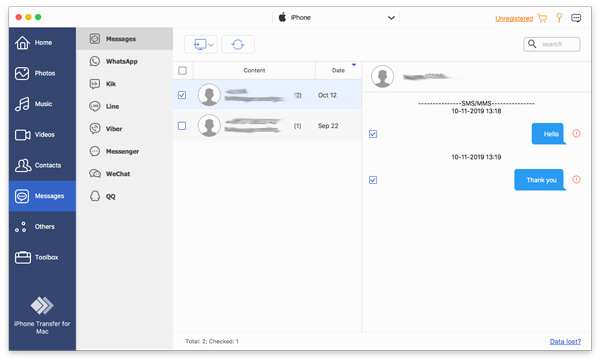
Passo 2. Clique no botão PC na parte superior. Você pode escolher Arquivo CSV, Arquivo HTML e Arquivo TXT.
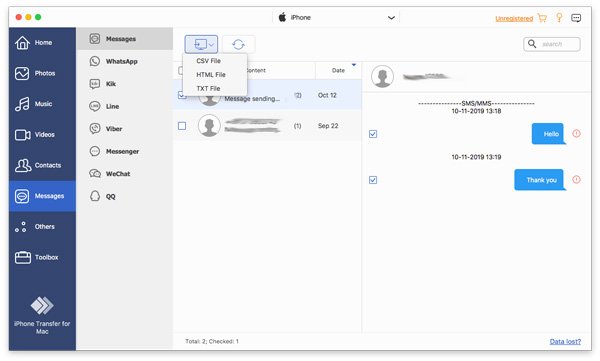
Passo 3. Então você precisa definir o caminho para salvar suas mensagens.
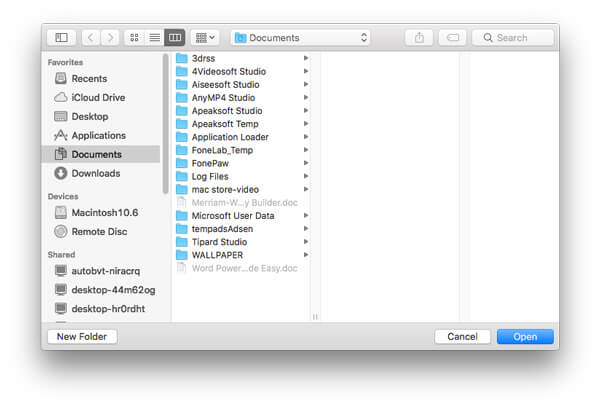
Após alguns segundos, estará concluído.
Gerenciar outros
Na opção Outros, você pode gerenciar seus livros por conta própria, como adicionar, exportar e excluir.
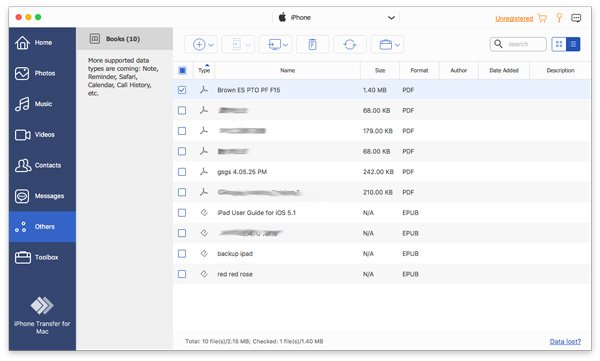
Transferir dados em um clique
Na barra inferior da interface ou na poção do kit de ferramentas, você pode ver as duas primeiras opções Telefone para telefone e Dispositivo para PC. Ao clicar em um deles, você pode transferir todos os dados de dispositivos iOS para dispositivos PC/iOS em um clique.
Você pode escolher os tipos de dados que deseja transferir, como fotos, músicas e contatos.
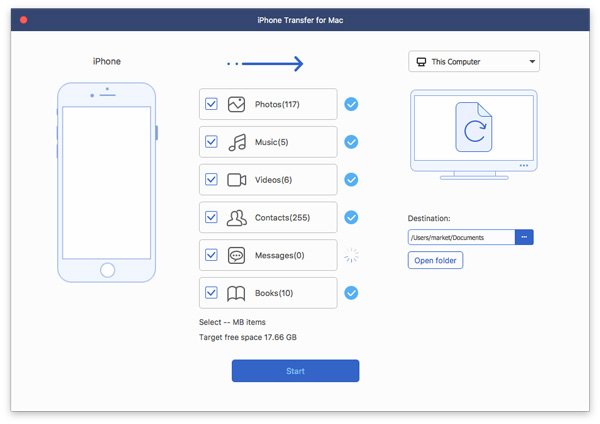
Mais gerenciadores de dados
Na interface conectada e na interface da caixa de ferramentas, você pode ver quatro ferramentas: Backup de contatos, Restauração de contatos, Criador de toques e Conversor HEIC.
Backup de contatos
Passo 1. Clique Backup de contatos na interface conectada ou na interface da caixa de ferramentas.
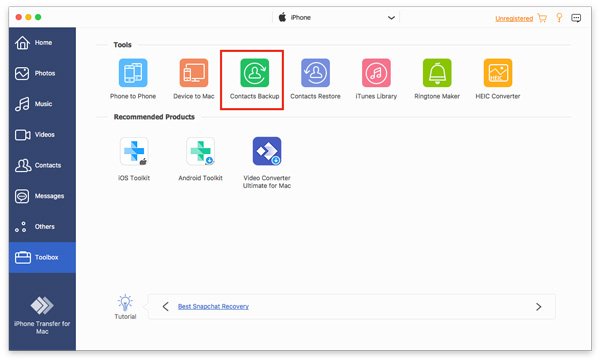
Passo 2. Clique Fazer backup agora e você receberá um backup em poucos segundos.
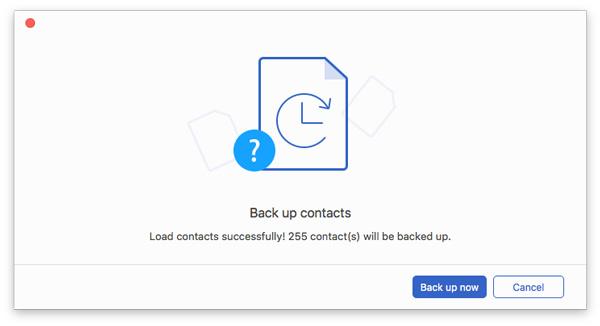
Restauração de contatos
Antes de restaurar os contatos, verifique se o backup dos contatos existe.
Passo 1. Clique Restauração de contatos na interface conectada ou na interface da caixa de ferramentas.
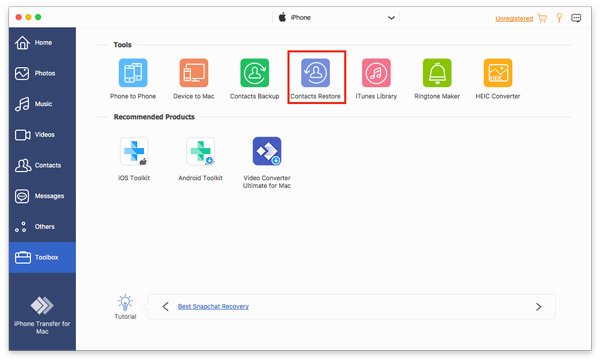
Passo 2. Clique Restaurar e você receberá seus contatos em poucos segundos.
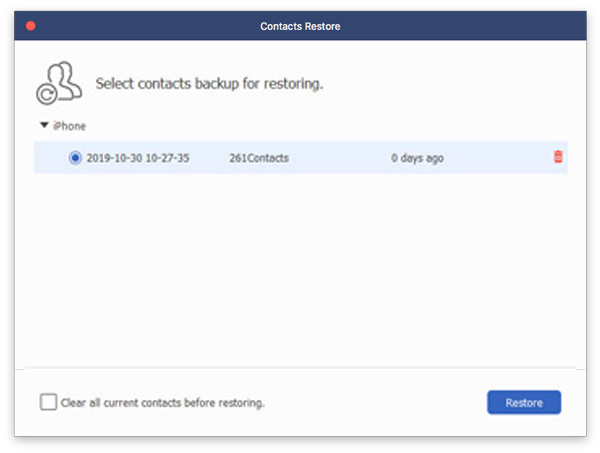
ringtone Maker
Passo 1. Clique ringtone Maker na interface conectada ou na interface da caixa de ferramentas. E escolha a fonte da música.
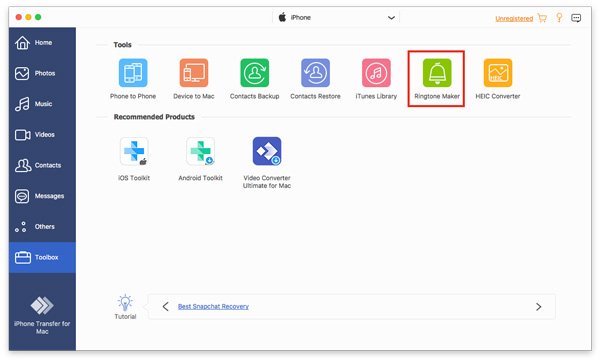
Passo 2. Na seguinte janela pop-up, você precisa fazer o seguinte:

1. Verifique se o arquivo está correto. Se não, você pode selecionar outro.
2. Defina o ponto inicial e o ponto final. Você também pode clicar no botão reproduzir para ouvir.
3. Ajuste o volume do seu toque
4. Defina o tempo de desvanecimento
5. Defina o caminho para salvar no PC.
Então clique Gerar. Isso será concluído em segundos.
Conversor HEIC
Passo 1. Clique Conversor HEIC na interface conectada ou na interface da caixa de ferramentas. E selecione a fonte da imagem.
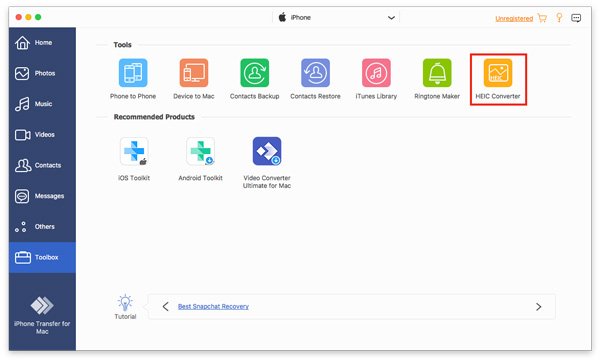
Passo 2. Na seguinte janela pop-up, você precisa fazer o seguinte:
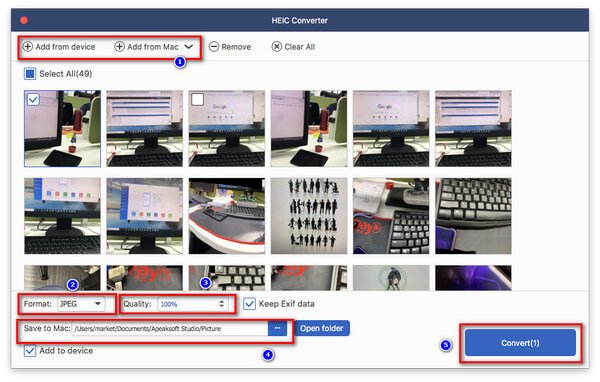
1. Selecione as imagens a serem convertidas.
2. Escolha o formulário de destino, JPEG ou PNG.
3. Defina a qualidade da imagem
4. Defina o caminho para salvar a imagem
5. Clique Converter para iniciar
Após alguns segundos, isso será feito.
Gerenciador de dados do iTunes
Passo 1. Clique Biblioteca do iTunes na interface conectada ou na interface da caixa de ferramentas. Você encontrará três partes.
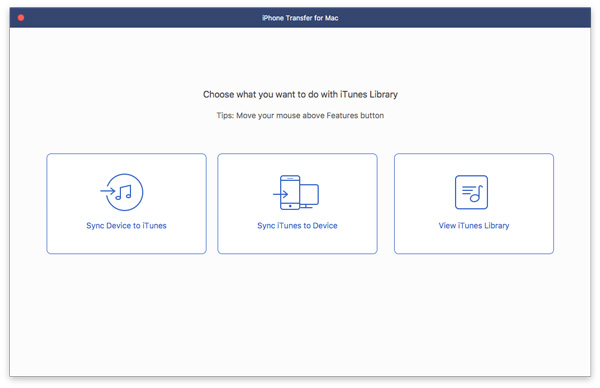
Passo 2. Clique Sincronizar dispositivo com o iTunes para atualizar os dados no iTunes. Escolha os dados que deseja atualizar e clique em Um clique para o iTunes.
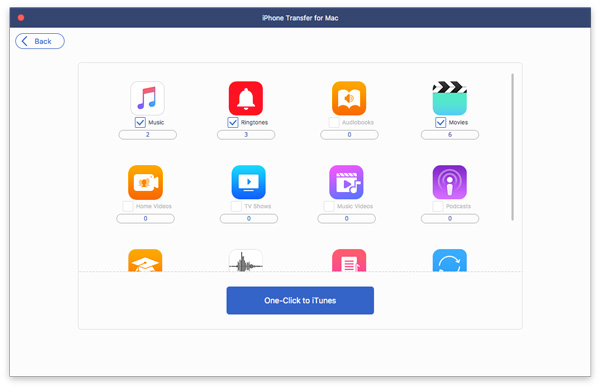
Passo 3. Clique Sincronizar o iTunes com o dispositivo para baixar dados do iTunes para o dispositivo. Escolha os arquivos necessários e clique em Um clique para o dispositivo.
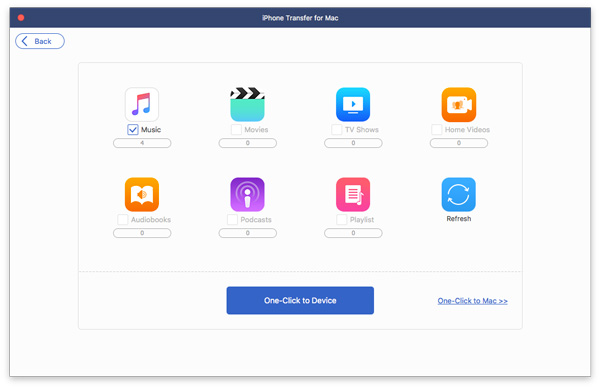
Passo 4. Clique Ver biblioteca do iTunes para visualizar seus dados no iTunes.
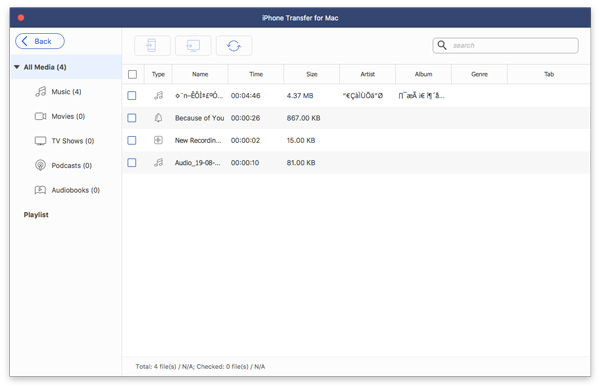
Soluções de problemas
Se você se deparar com alguns problemas, marque Opiniões sobre o curso para nos enviar e-mail. Está no canto superior direito da interface.
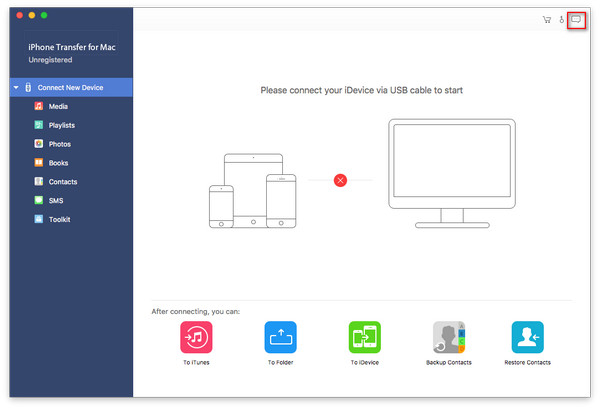
Você também pode clicar Suporte no canto superior esquerdo da área de trabalho para solicitar ajuda online.